YouTube動画を作成して思うことそれは、

英語やほかの言語で作成できたら一気に視聴者の範囲が増えるのになー..
実際、現在当チャンネルで視聴者が選択している言語は、日本語:英語:イタリア語=ざっくり7:2:1です。つまり、言語を追加できれば、それだけ沢山の方の目に触れるチャンスが増えます。
本記事では動画編集ソフト「DaVinci Resolve(ダビンチ リゾルブ)」と翻訳ツール「DeepL」を組み合わせて効率よく字幕を翻訳していく方法を紹介しています。
ちょくちょく解説しているブログ記事があるのですが、ちょっと専門的すぎる内容も混ざっていました。私のような機械オンチでも分かりやすいよう、かみ砕いてマニュアルを作成しました。

(自分自身の備忘録を兼ねて)
このマニュアルがあれば、
こういう動画に…

色々な言語で字幕を生成できます!
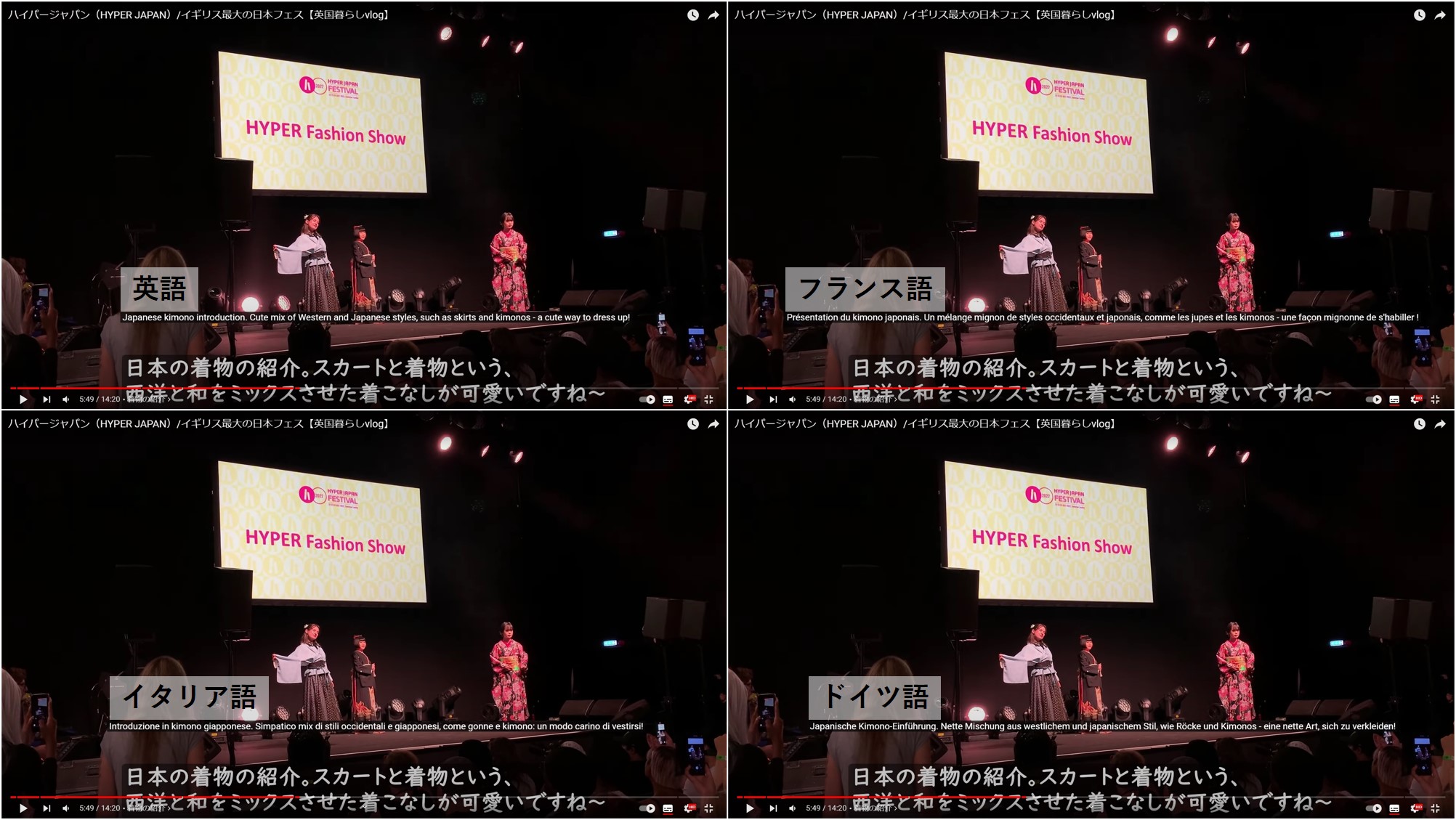
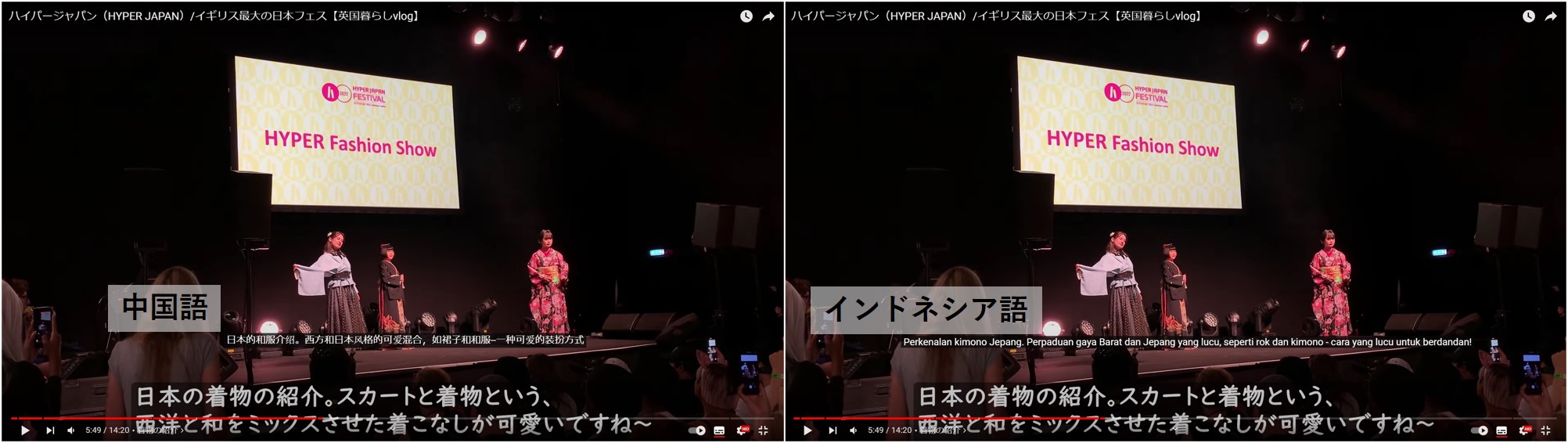
更に!DeepLは29の言語に対応しています!(2022年末現在)
理論上これらの言語が分かる方々に向けて動画を作成することができるようになります。
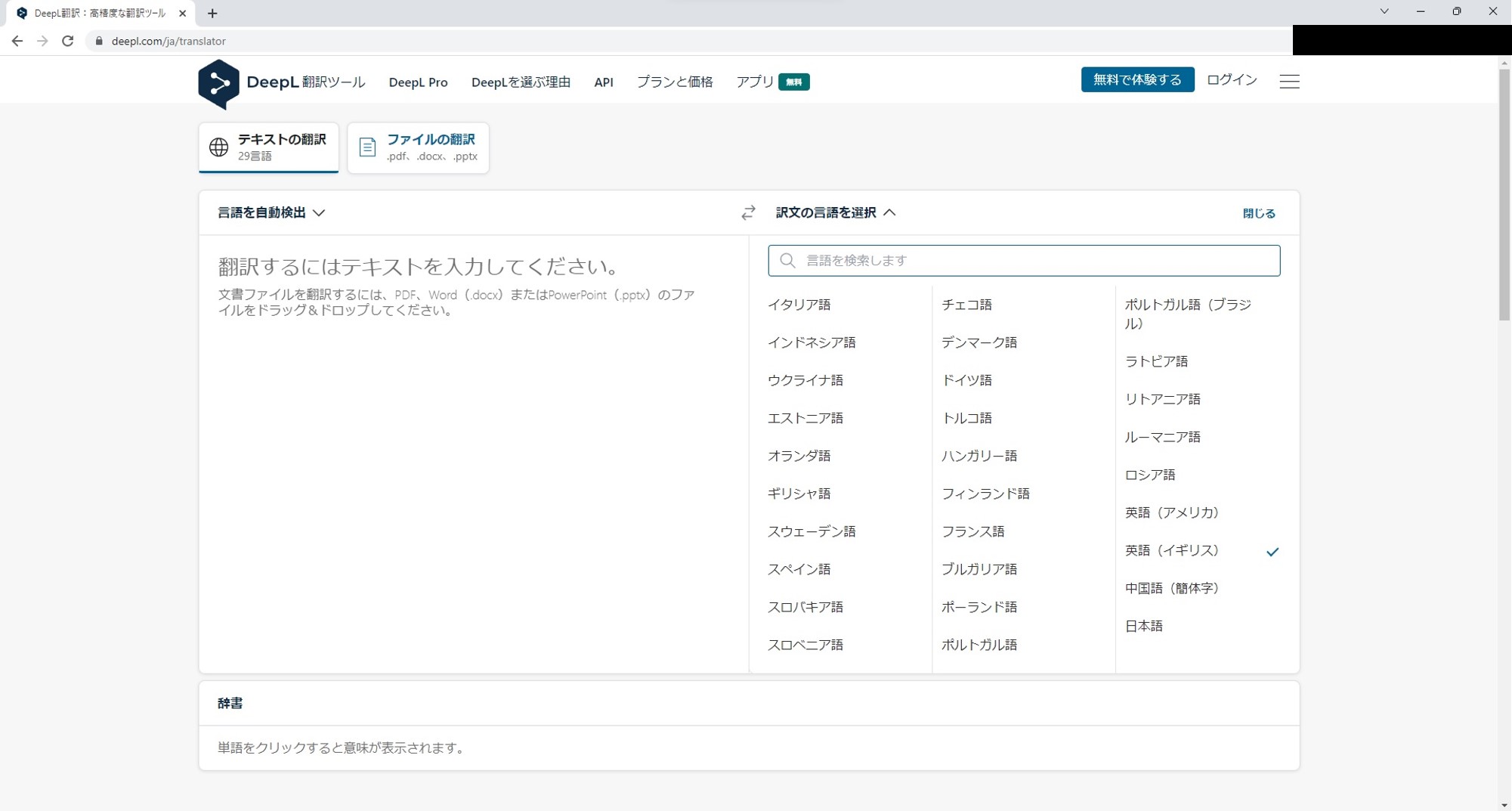
皆さんも、世界中にいるまだ見ぬ視聴者に動画を広げて参りましょう!
手順の全体感
① ダビンチ リゾルブで動画を編集する。この際、のちに翻訳をかけたい文言は「字幕」(画像赤枠)にて作成する。
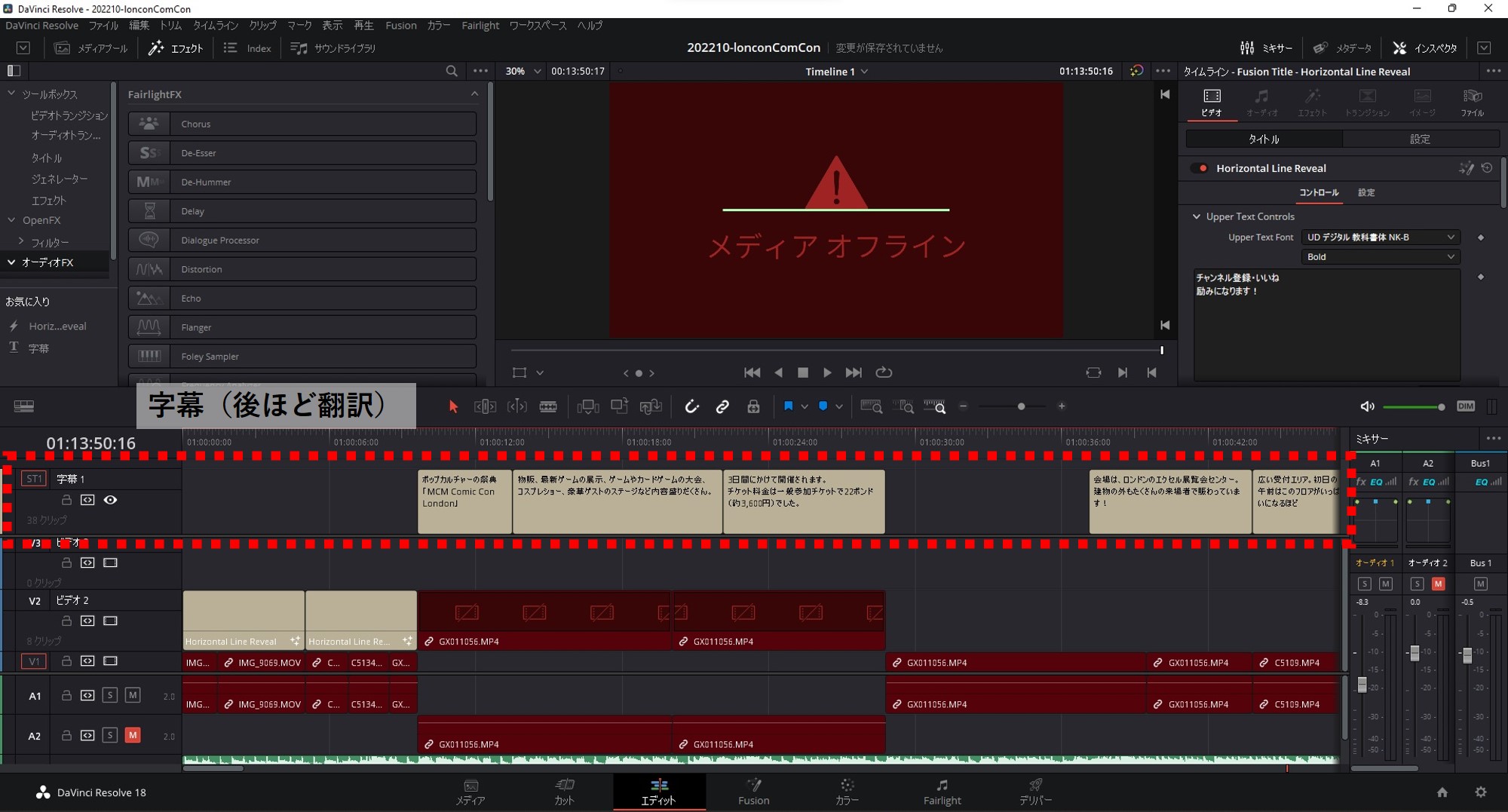
②作成した動画から字幕のテキストファイル(拡張子は.srt)を抽出する。
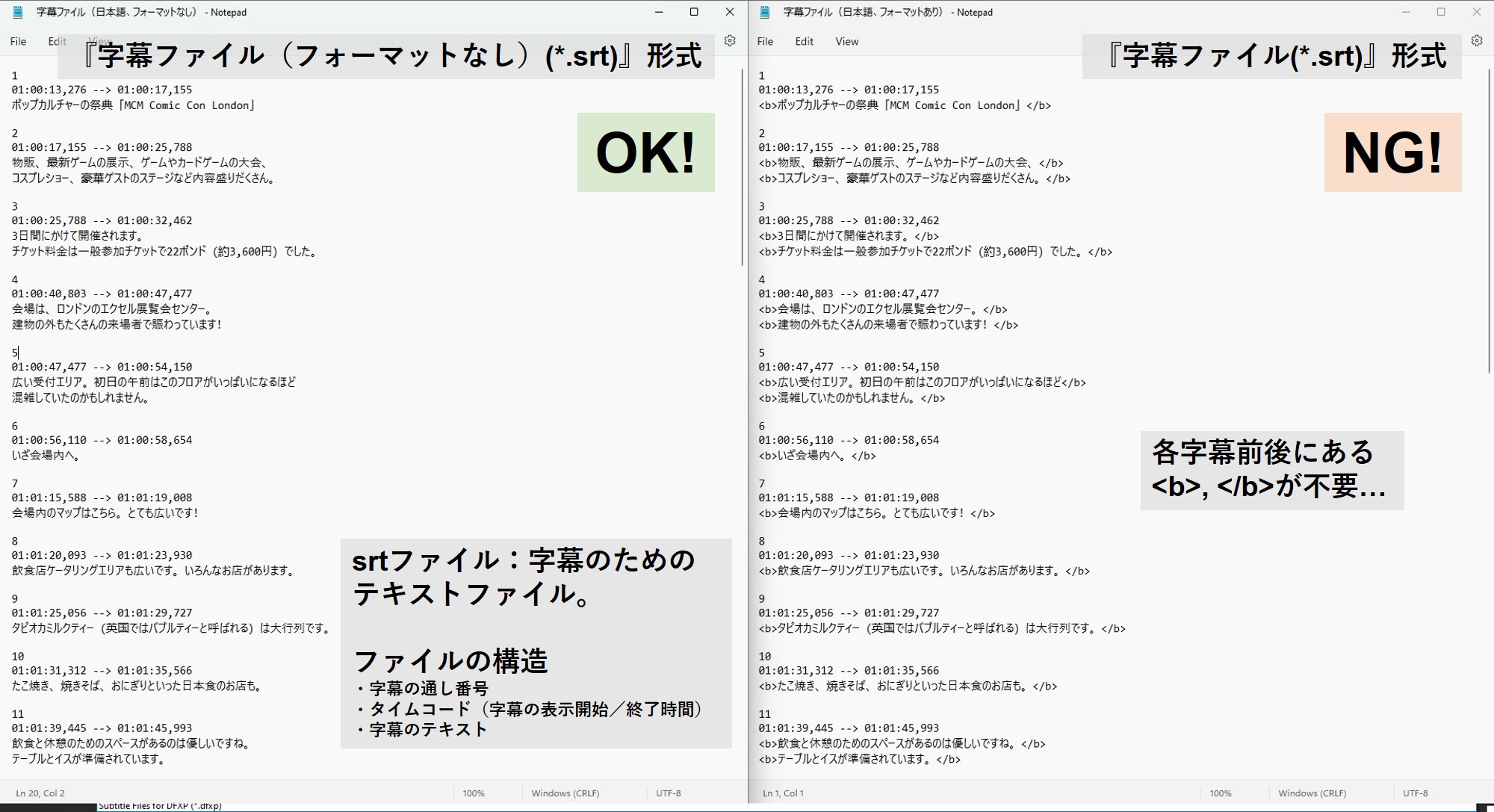
③字幕のテキストを「DeepL」で翻訳してテキストファイルとして保存する。
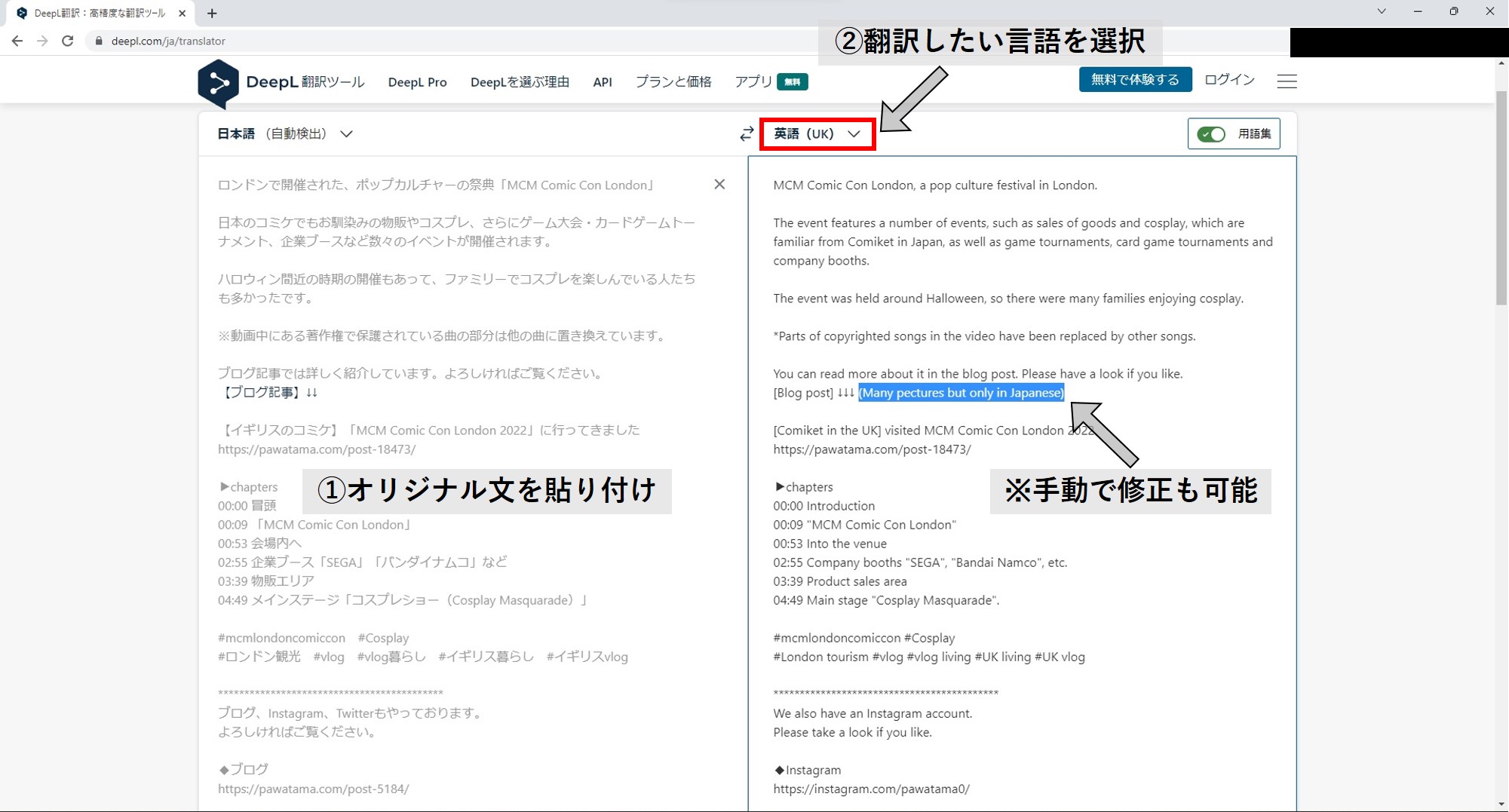
④YouTubeに翻訳後のファイルをアップロードする→字幕の翻訳完成!
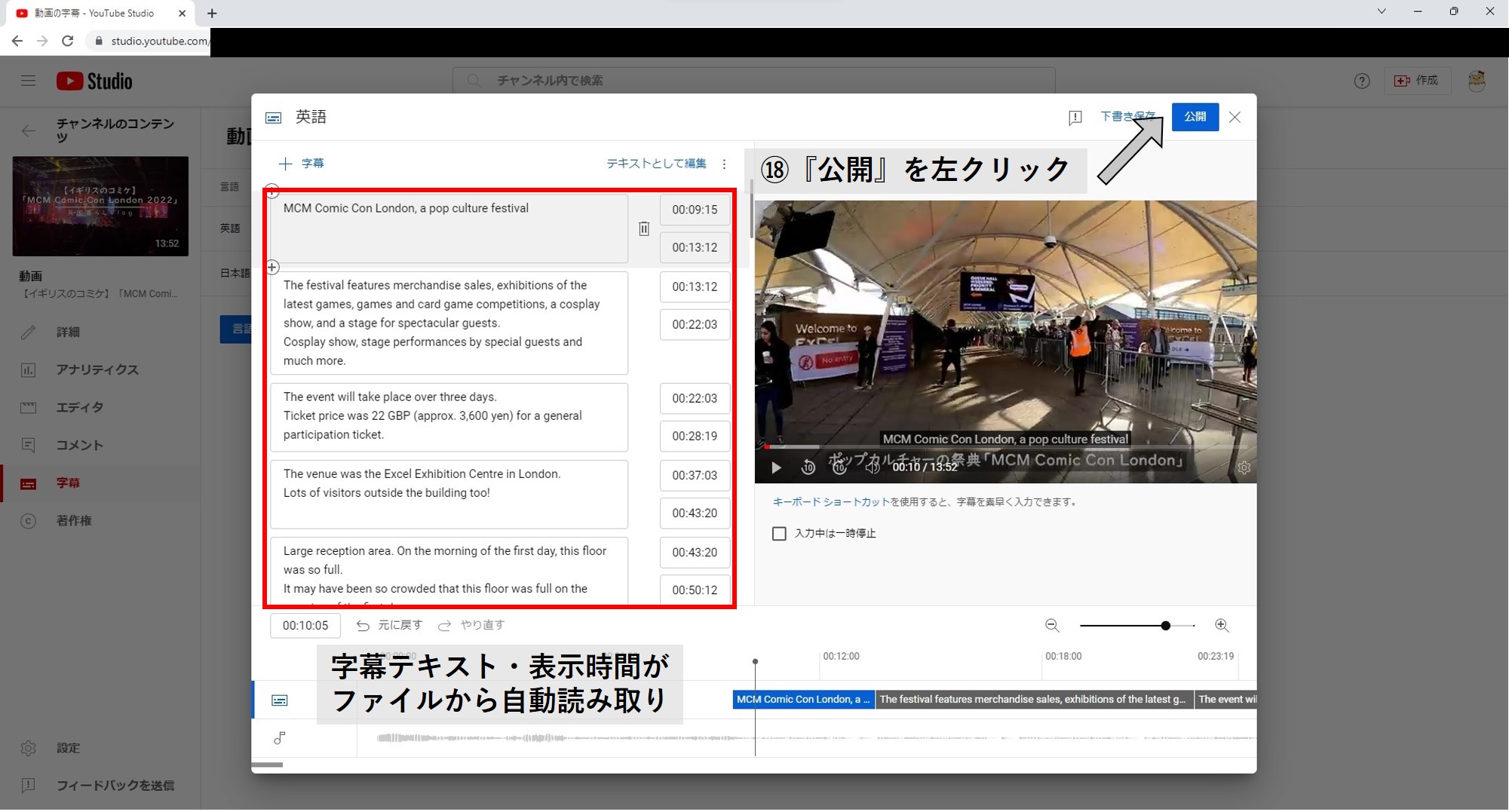
これよりひとつずつ実際の画面とともに、簡潔・丁寧に解説していきます。
手順① ダビンチ リゾルブで動画編集
まずは元となる動画をダビンチ リゾルブで作成します。
この時、後ほど翻訳をかける部分は『字幕』にて作成しておきます。
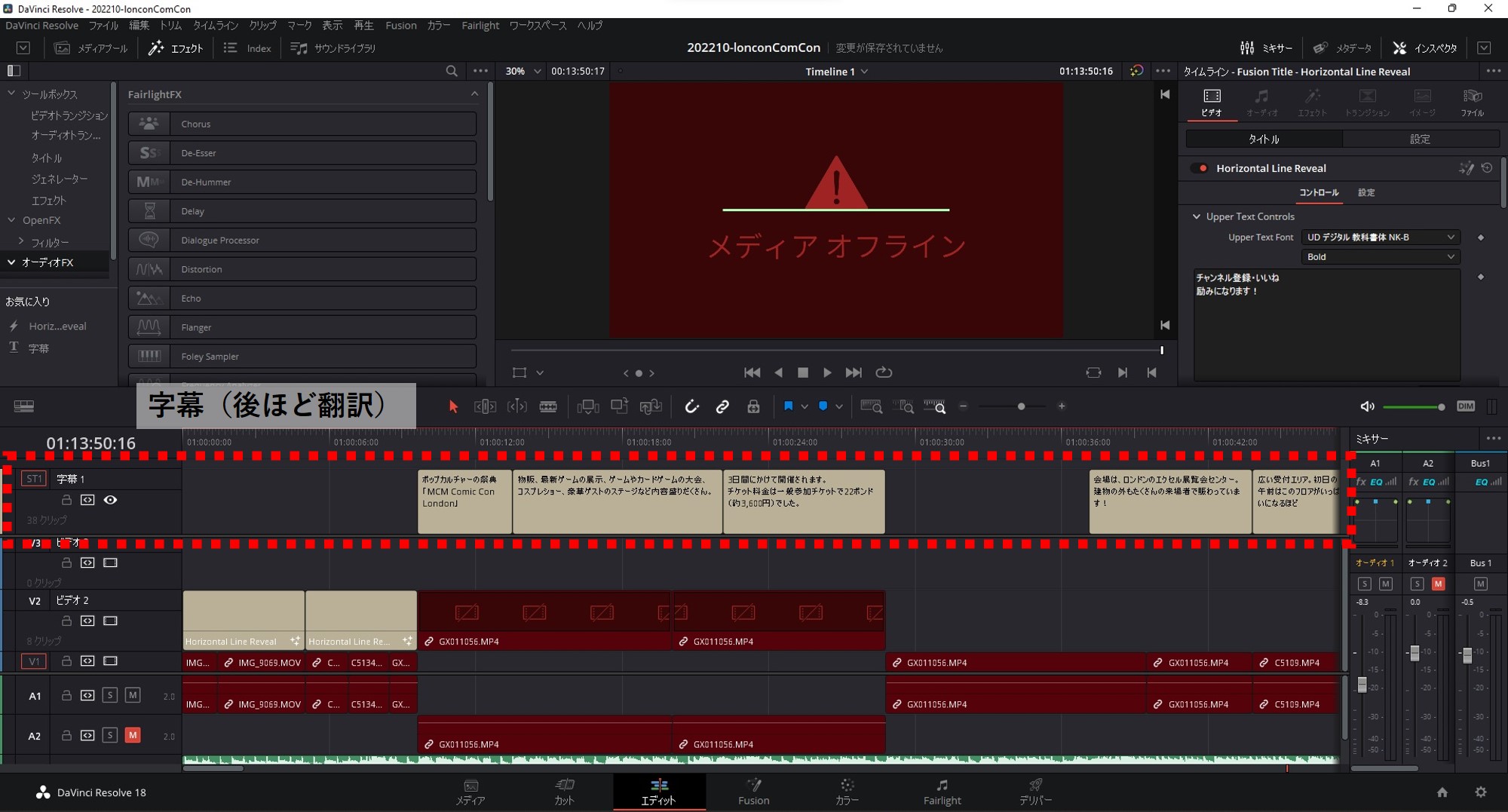
手順② ダビンチ リゾルブにて字幕のテキストファイルを抽出
ダビンチ リゾルブで動画が出来上がったら、画面下のアイコンが『エディット』になっている状態で、『字幕の書き出し』を行う。
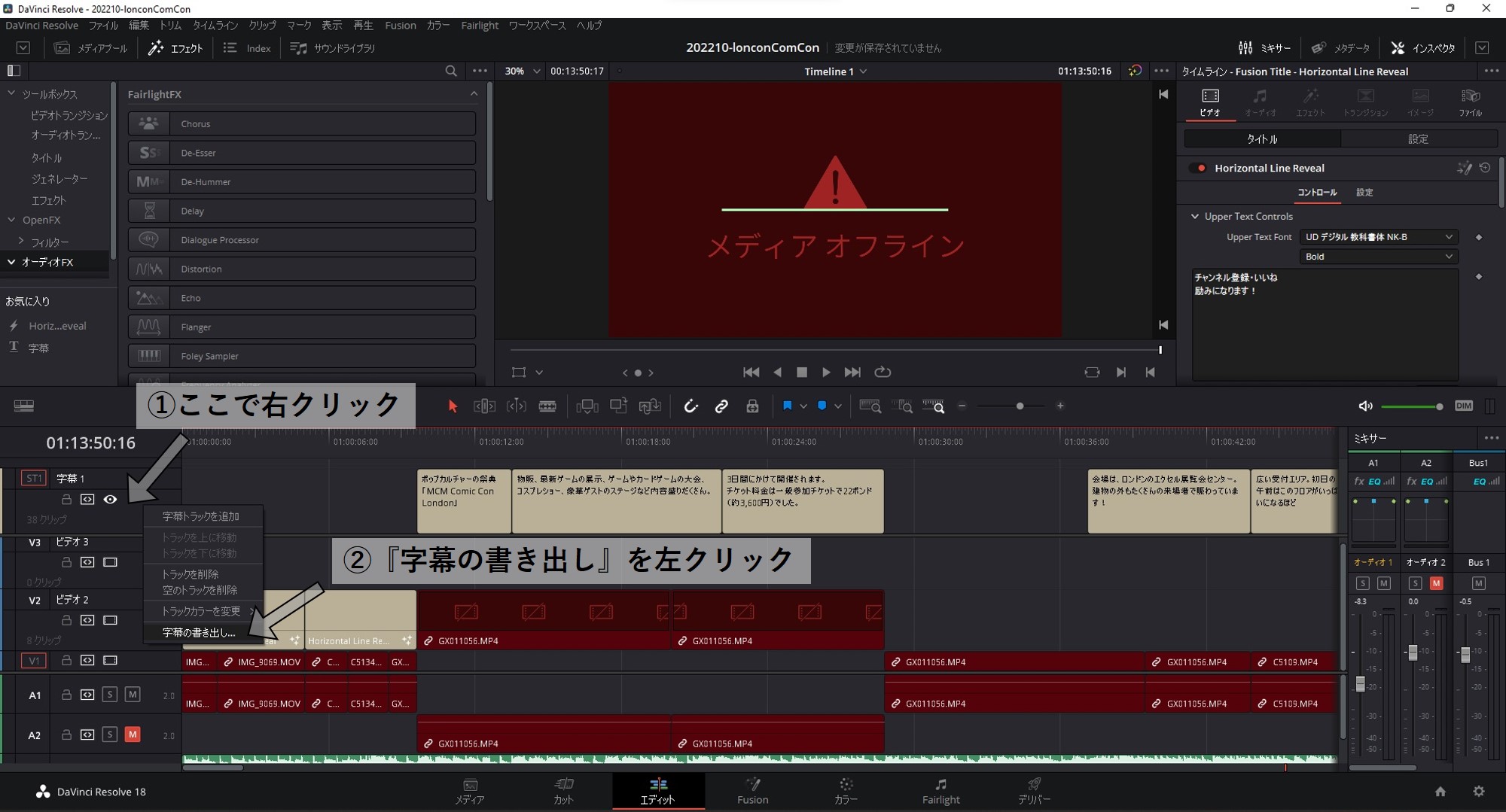
ファイルの形式は『字幕ファイル(フォーマットなし)(*.srt)』で保存する。
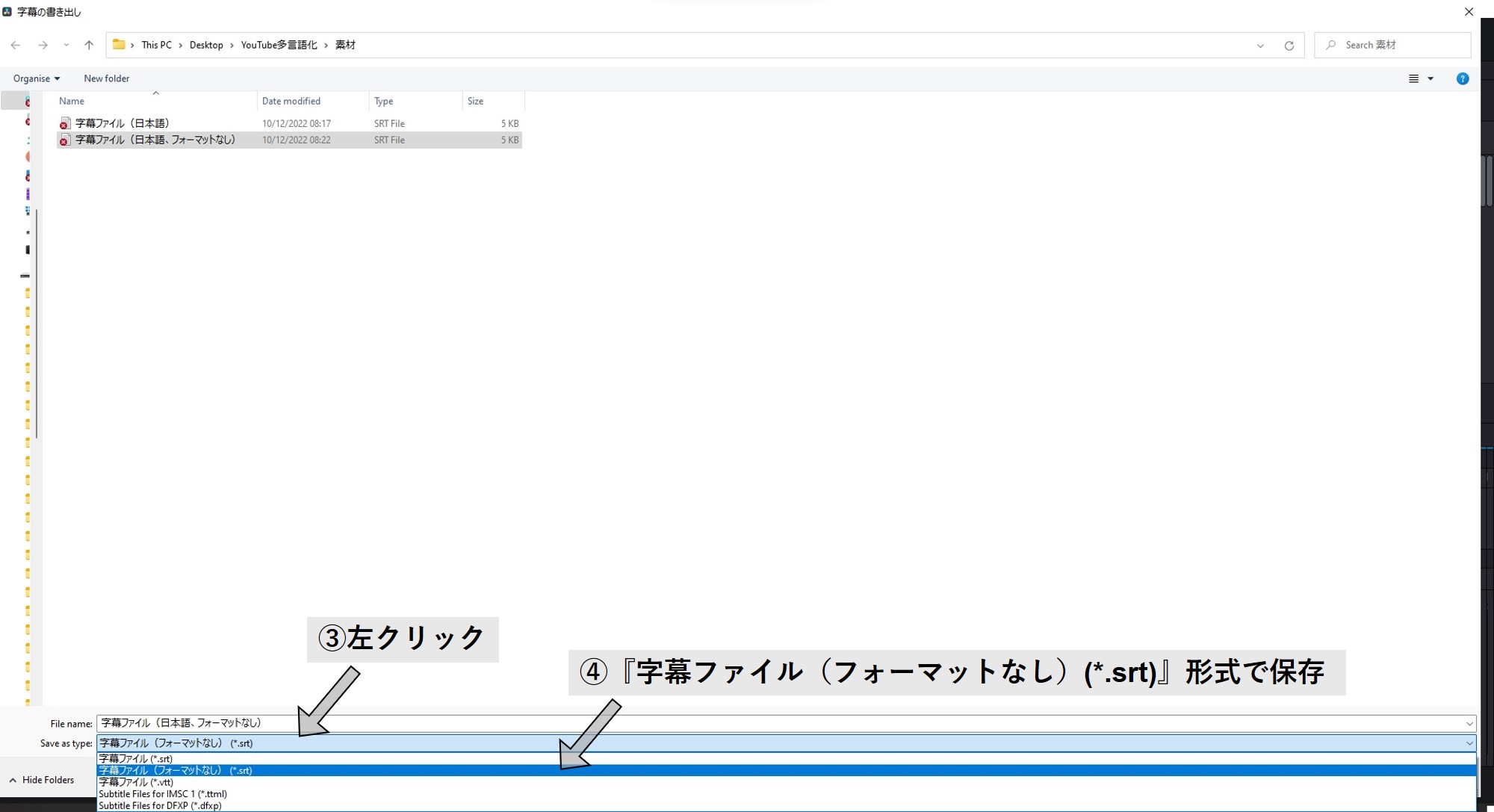
フォーマットなし/ありでのファイルの見た目の違いはこんな感じです。
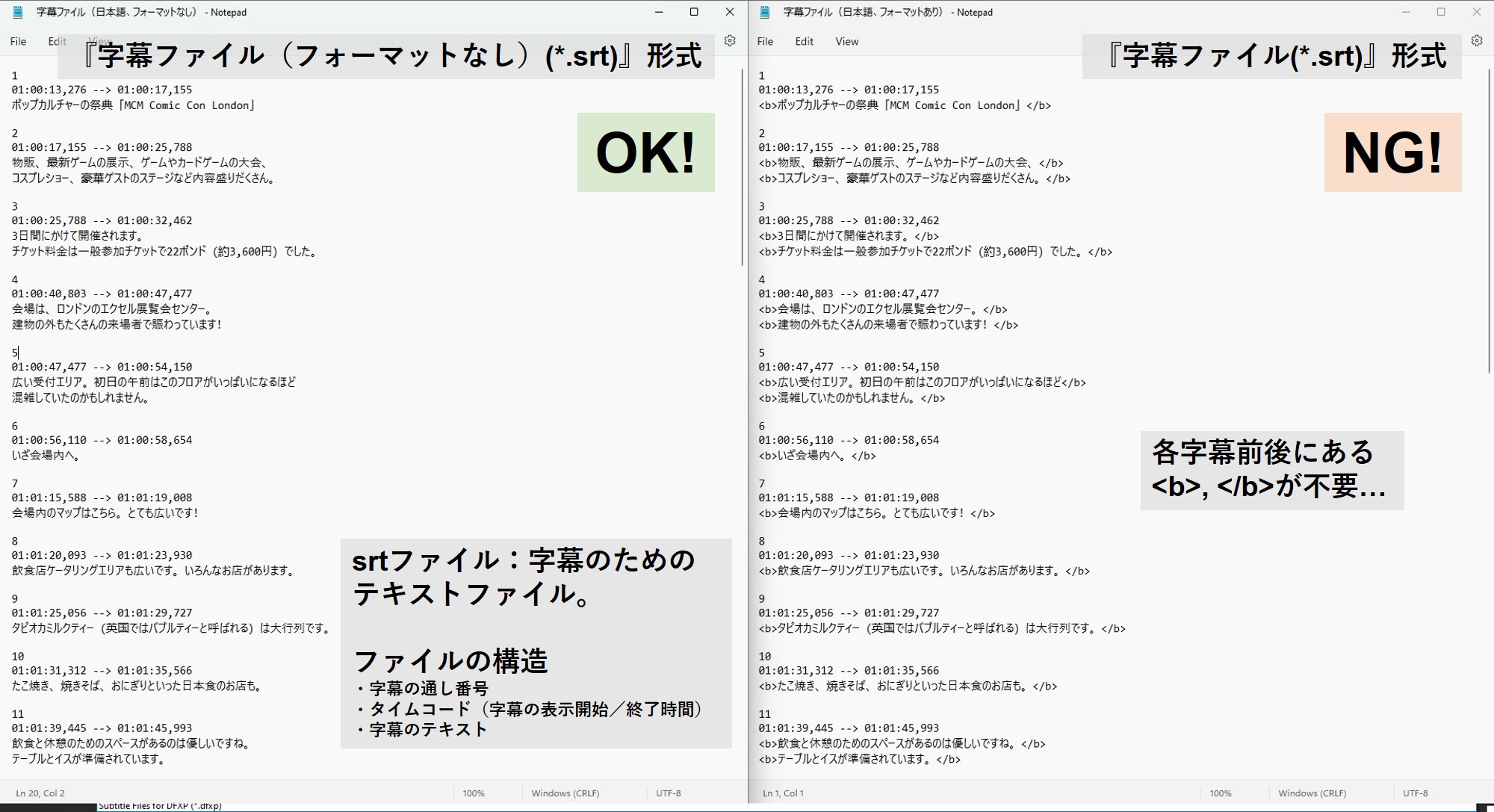
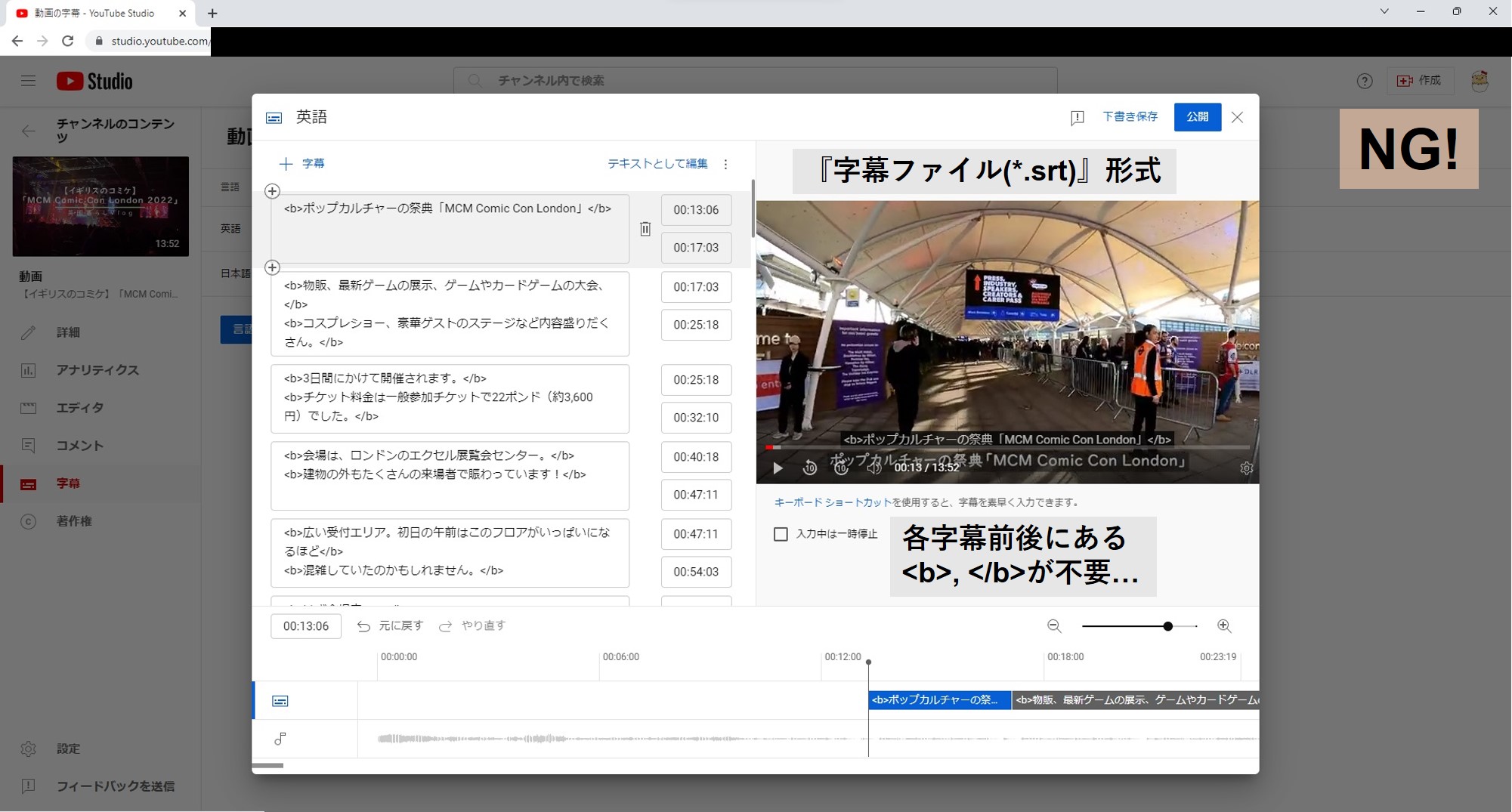
ファイルが正しく作成されているか確認します。まずはフレームレートの確認です。
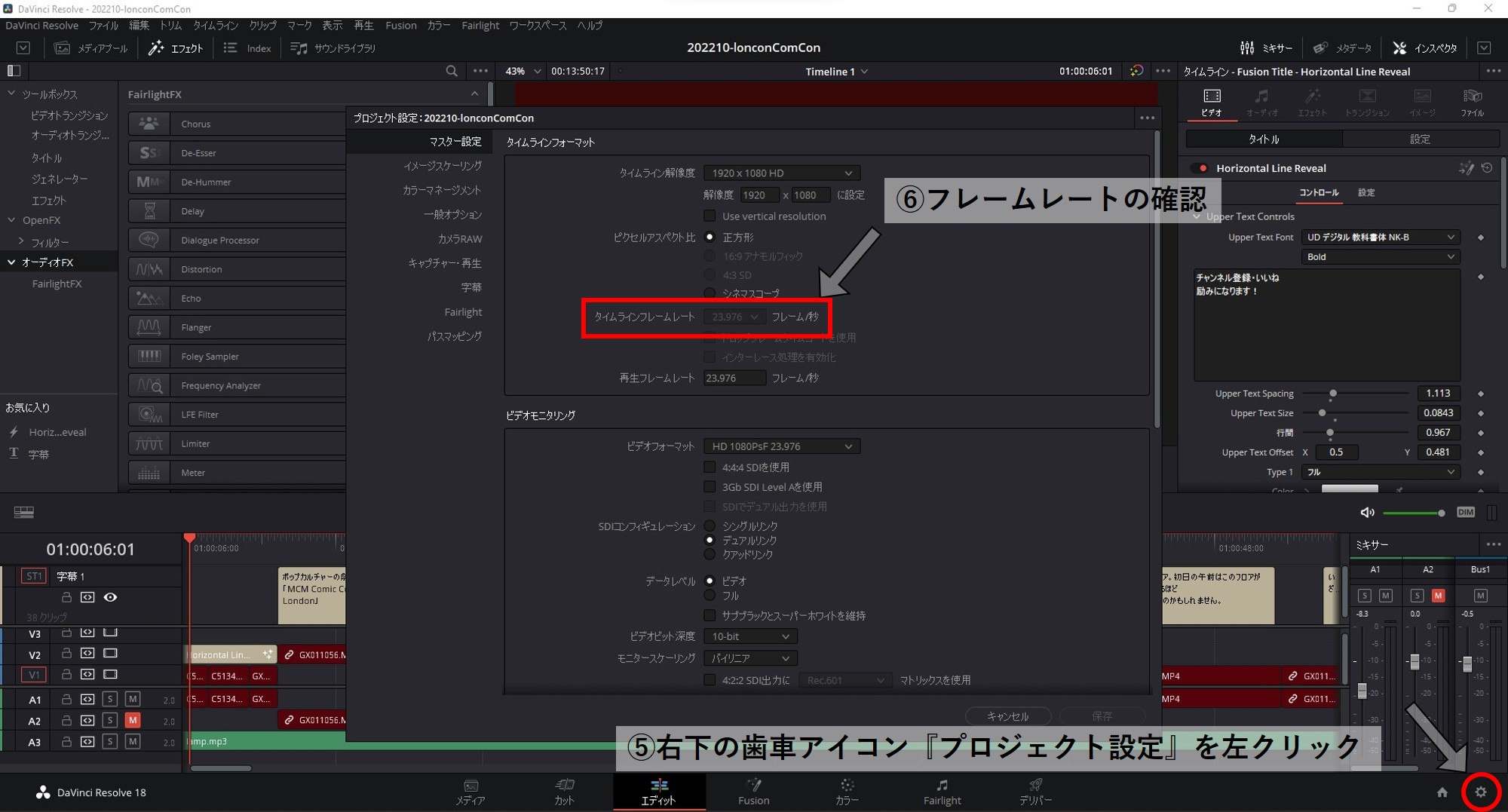
動画の編集方法によりますが、経験上24fpsであることが多いです(厳密には23.976fpsですが、プロでない我々はそこまでこだわる必要ないです)。
60fps(厳密には59.94fps)である場合も多いです。
ダビンチ リゾルブでは一旦動画を作成し始めると、途中からフレームレートを変更することはできないようです。
ダビンチ リゾルブ上の表示時間は「時間:分:秒:フレーム数」となっております。
24fpsの場合、1秒間に24フレーム表示されます。つまりダビンチ リゾルブに「03:35;12」と表示されていれば、それは3分35.5秒を意味します。
いちいち計算するのも面倒なので、換算表を作りました。ご参考まで。
24fpsの換算表(*23.976でもほぼ誤差ないのでこの表で充分かと)
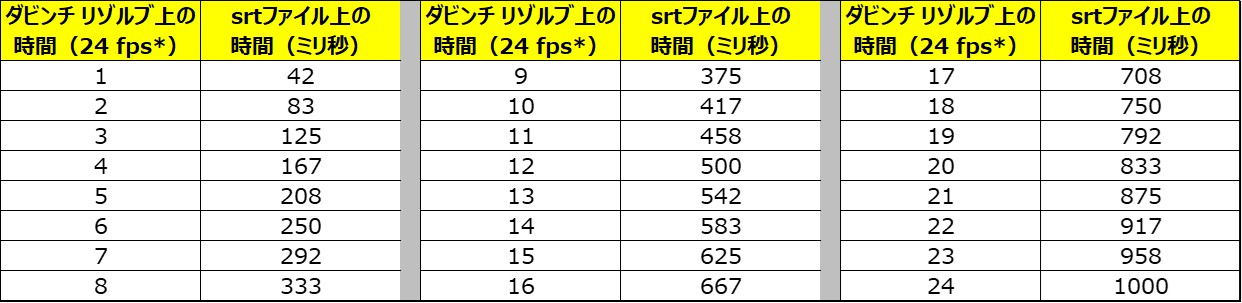
60fps換算表(*59.94でもほぼ誤差ないのでこの表で充分かと)


前知識を確認したところで、実際にズレが発生していた時の修正方法(対症療法的)を説明します。
バグ発生時の修正方法(対症療法)
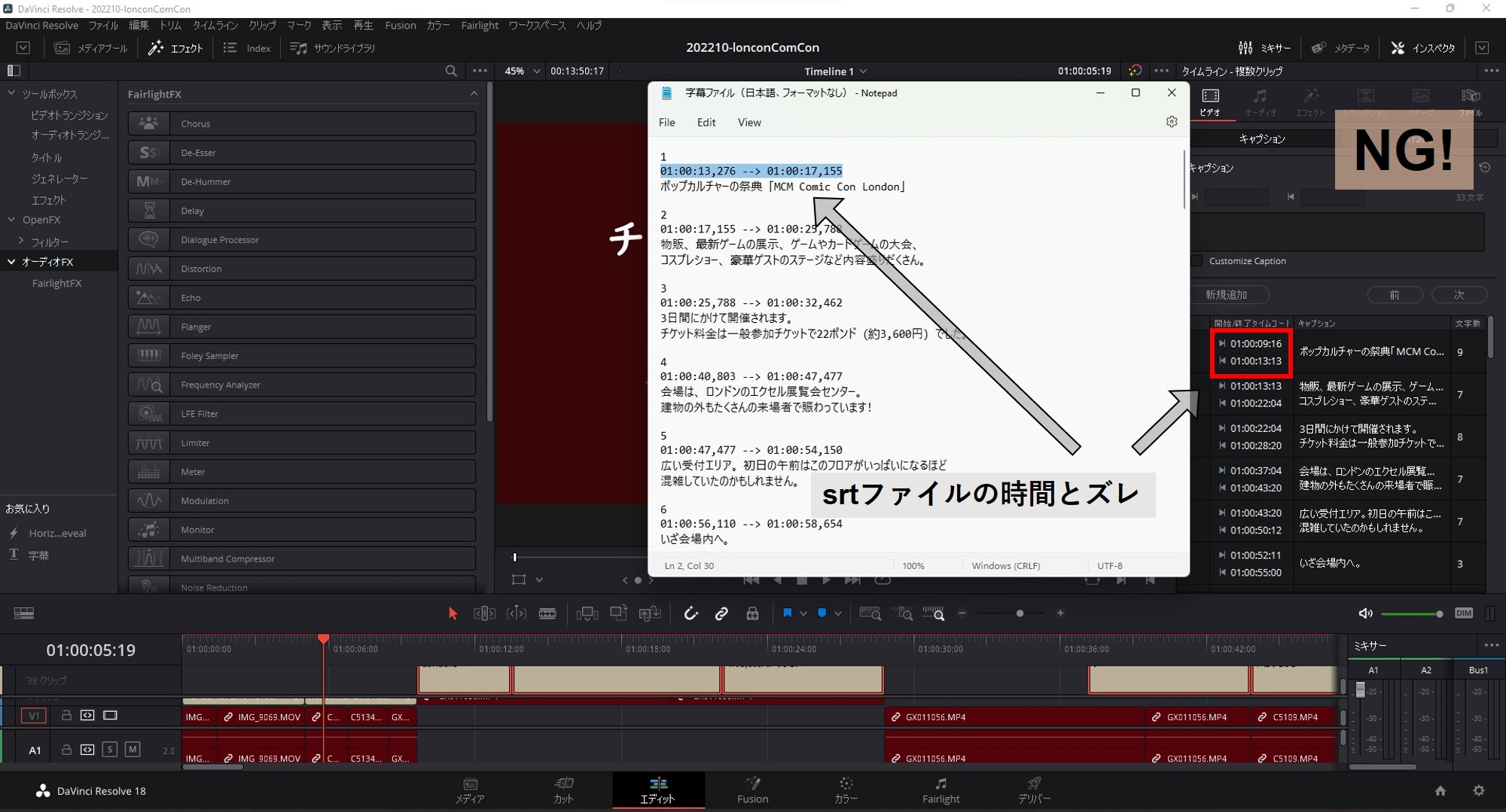
Step1 ズレ時間の確認
ダビンチリゾルブの表示時間→ 1:00:09:16フレーム(24fps)
srtファイルの表示時間→1:00:13:276ミリ秒
時間のズレ=13:276ミリ秒 – 1:00:09:16フレーム(24fps)
=13:276ミリ秒 – 09:667ミリ秒(換算表より) = 3:609ミリ秒
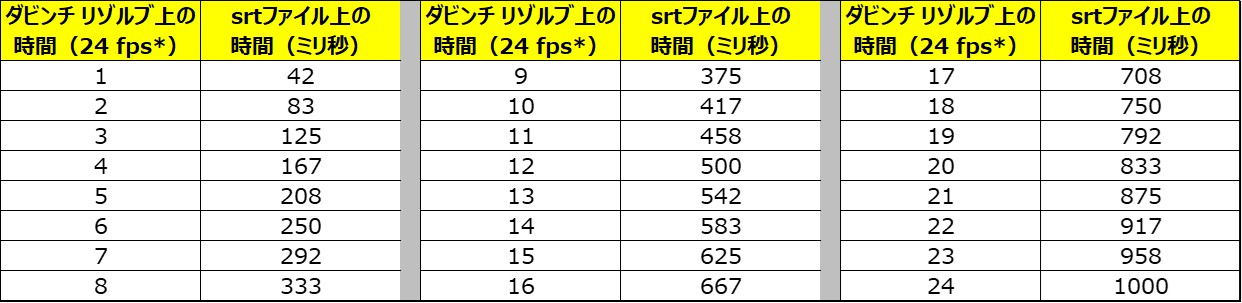
つまり、
srtファイル(=YouTubeの字幕表示に必要なファイル)が実際よりも3.609秒遅れてしまっている。
→ダビンチ リゾルブ上で字幕を手動で3.609秒早めたうえで、srtファイルを作成する。

対症療法的ですが、素人はこれでやるのが一番早いと思います。賢い人たちがダビンチ リゾルブのバグを解消するのを待ちましょう。
tep2 ズレの時間だけダビンチリゾルブの字幕時間を早める
ズレていた3.609秒は、換算表から3秒15フレーム(24fps)に相当します。(※14フレームの方が近いが、わずかな時間とはいえ字幕が実際よりも早く出るのを避けるため切り上げています)
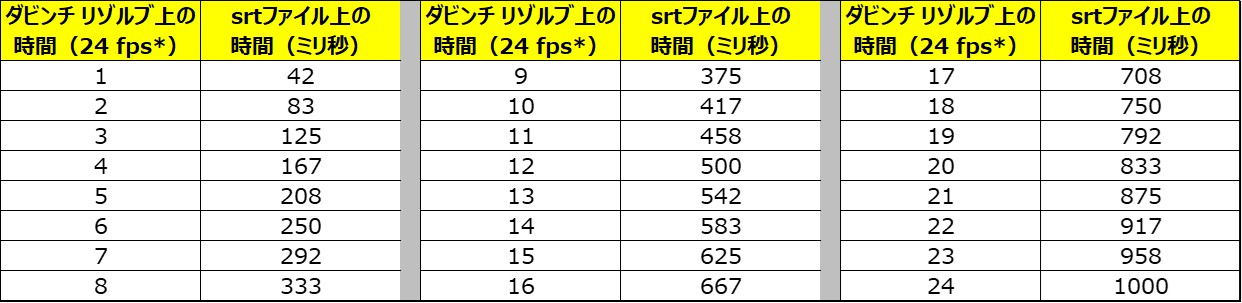
(実際に一番初めの字幕が表示されている時間)09:16フレーム(24fps)– (早めるべき時間)3秒15フレーム= 06:01フレーム(=画像中⑧の時間)
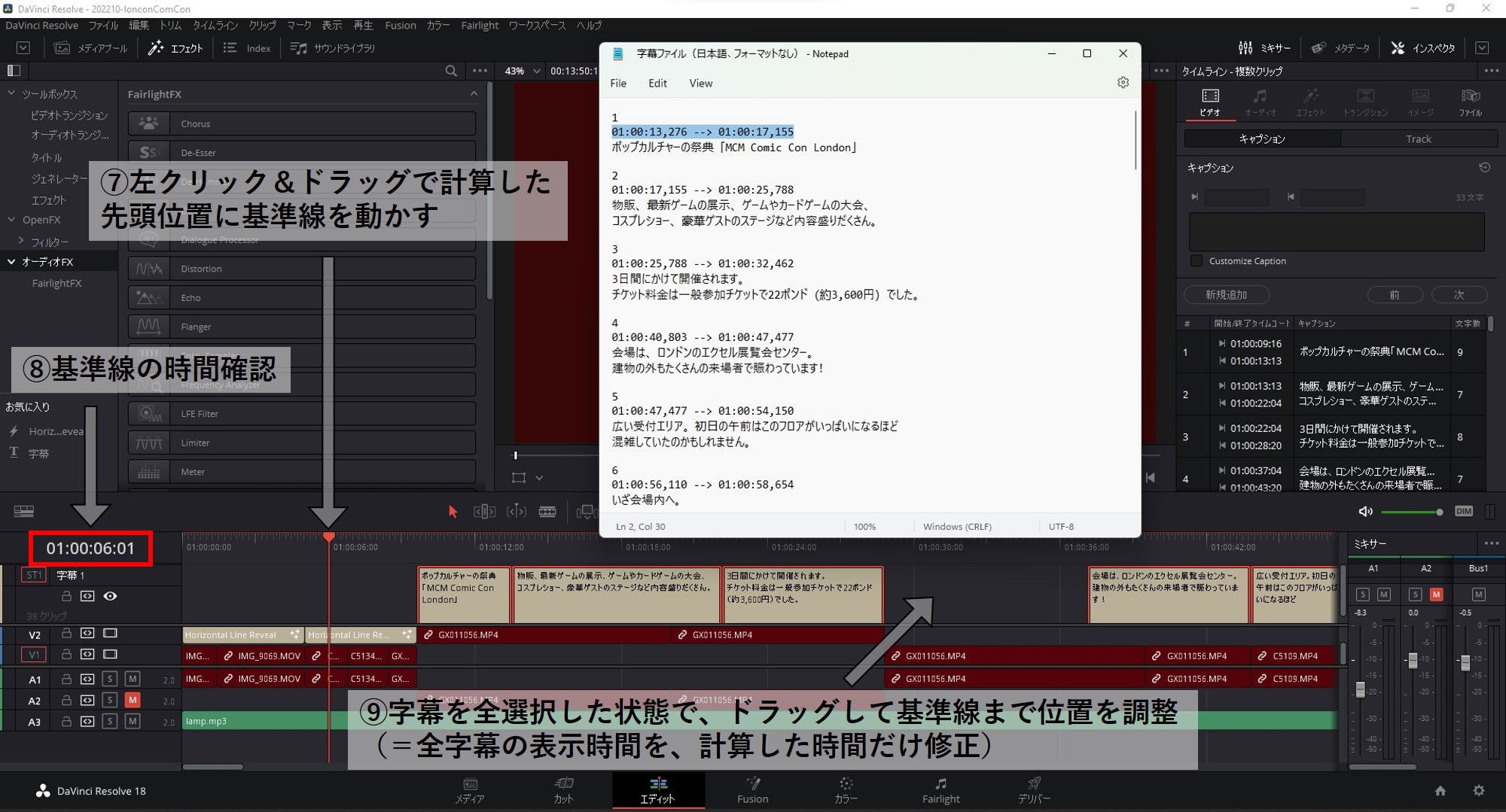
無事、実際の映像とsrtファイルの時間を揃えることができました!
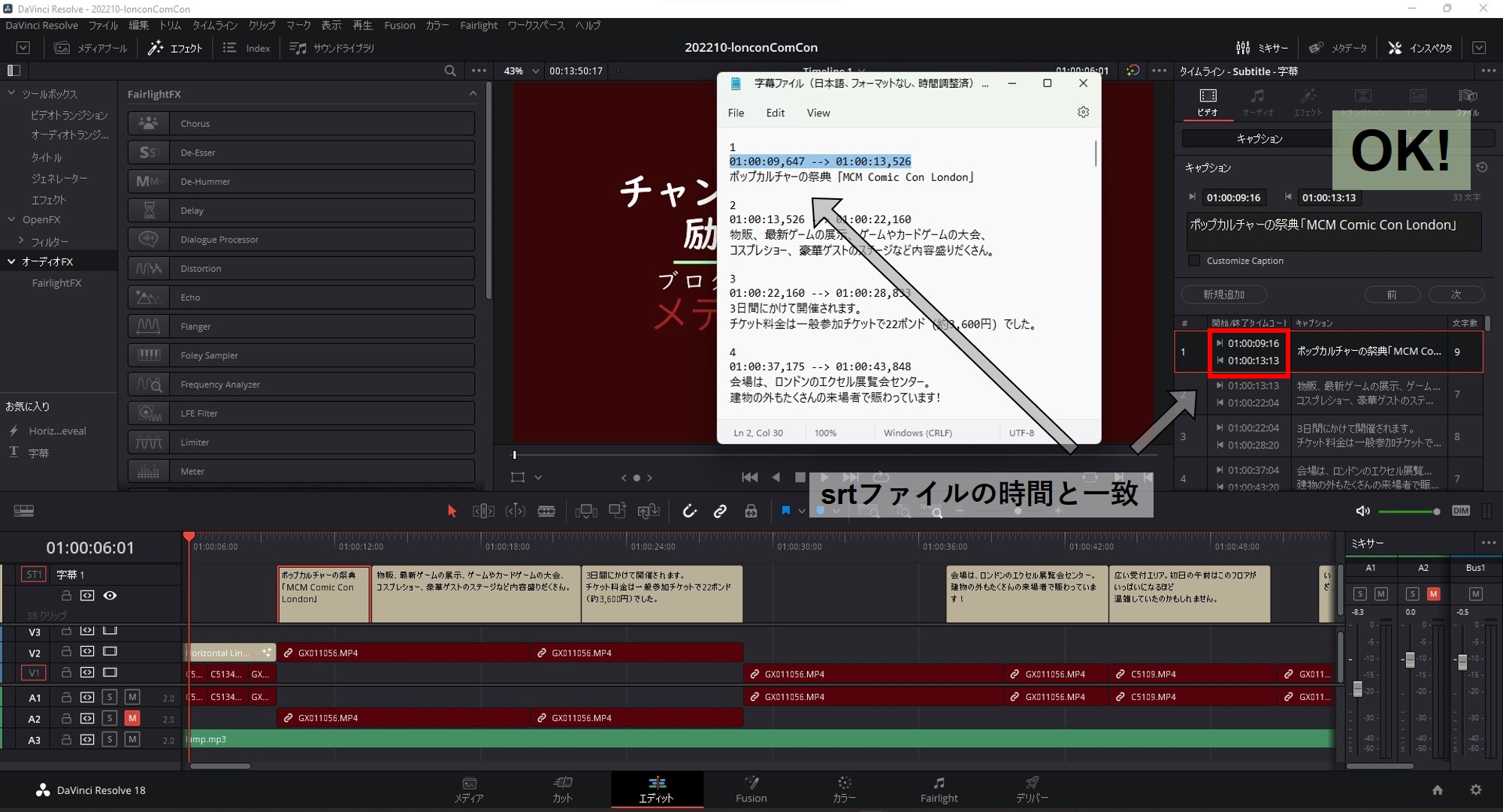
手順③ 字幕を翻訳する
修正したsrtファイルを翻訳機にかけて、YouTubeにアップする手順を説明します。
まずはYouTubeを開いてください。
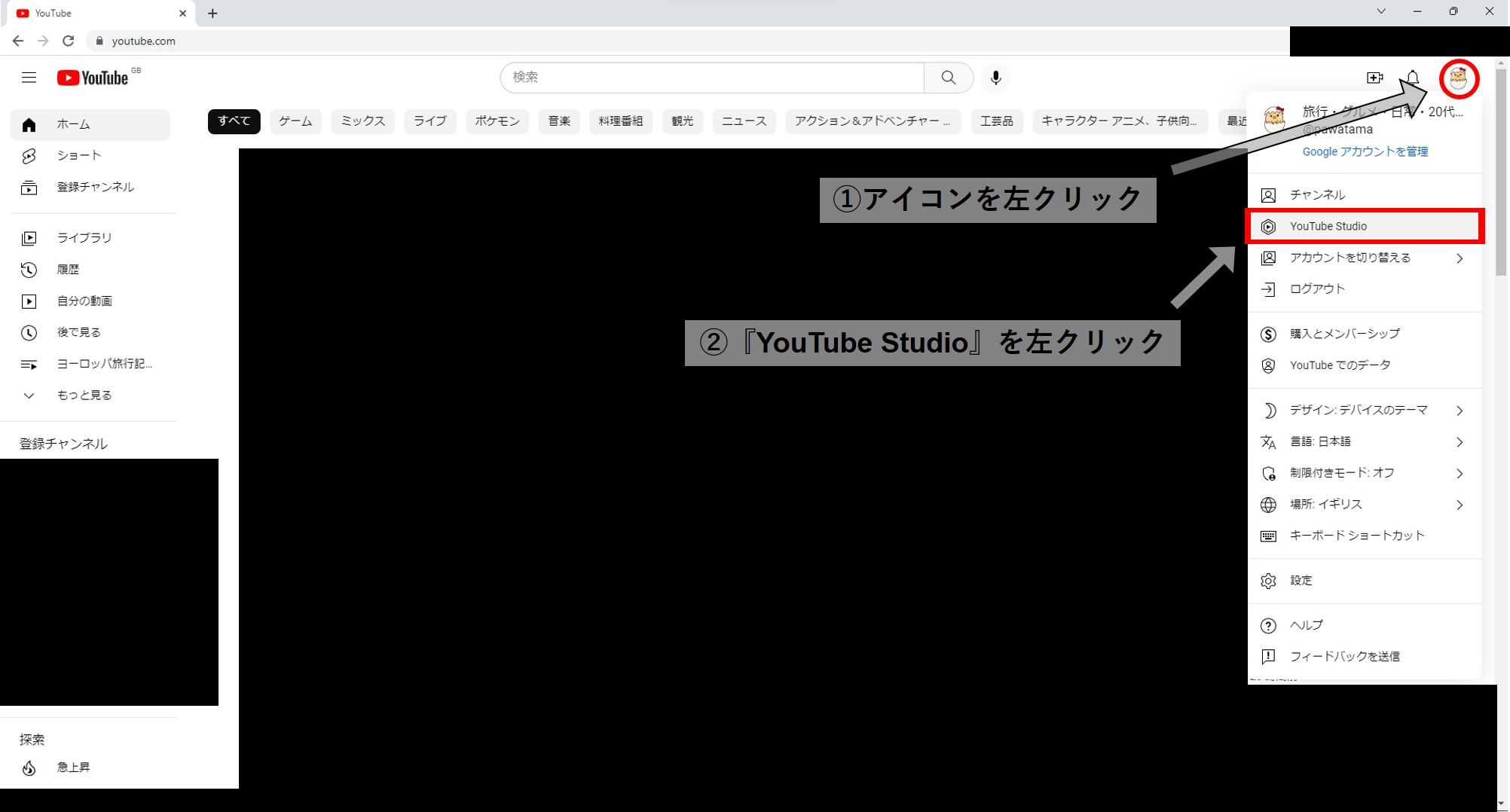
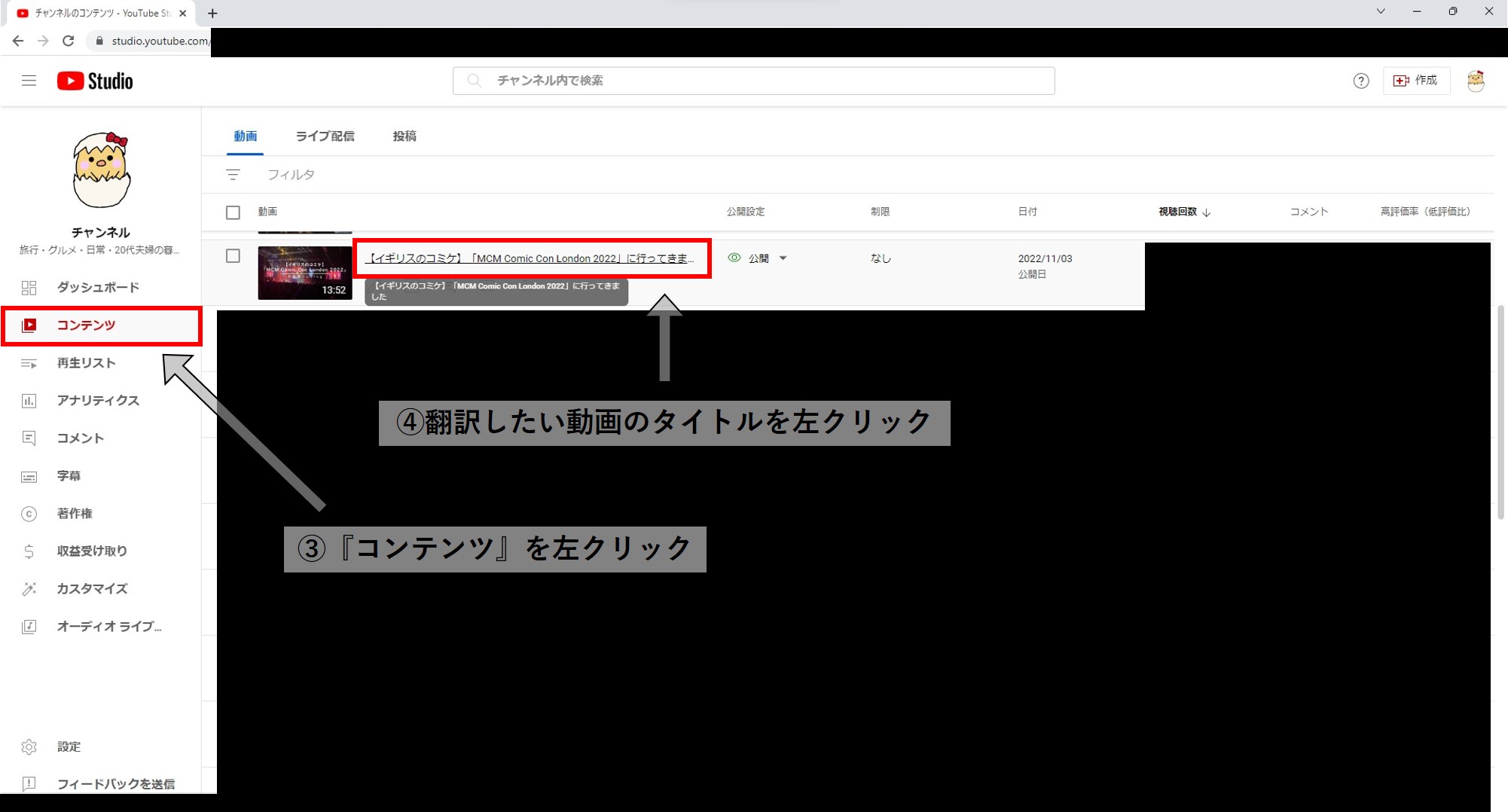
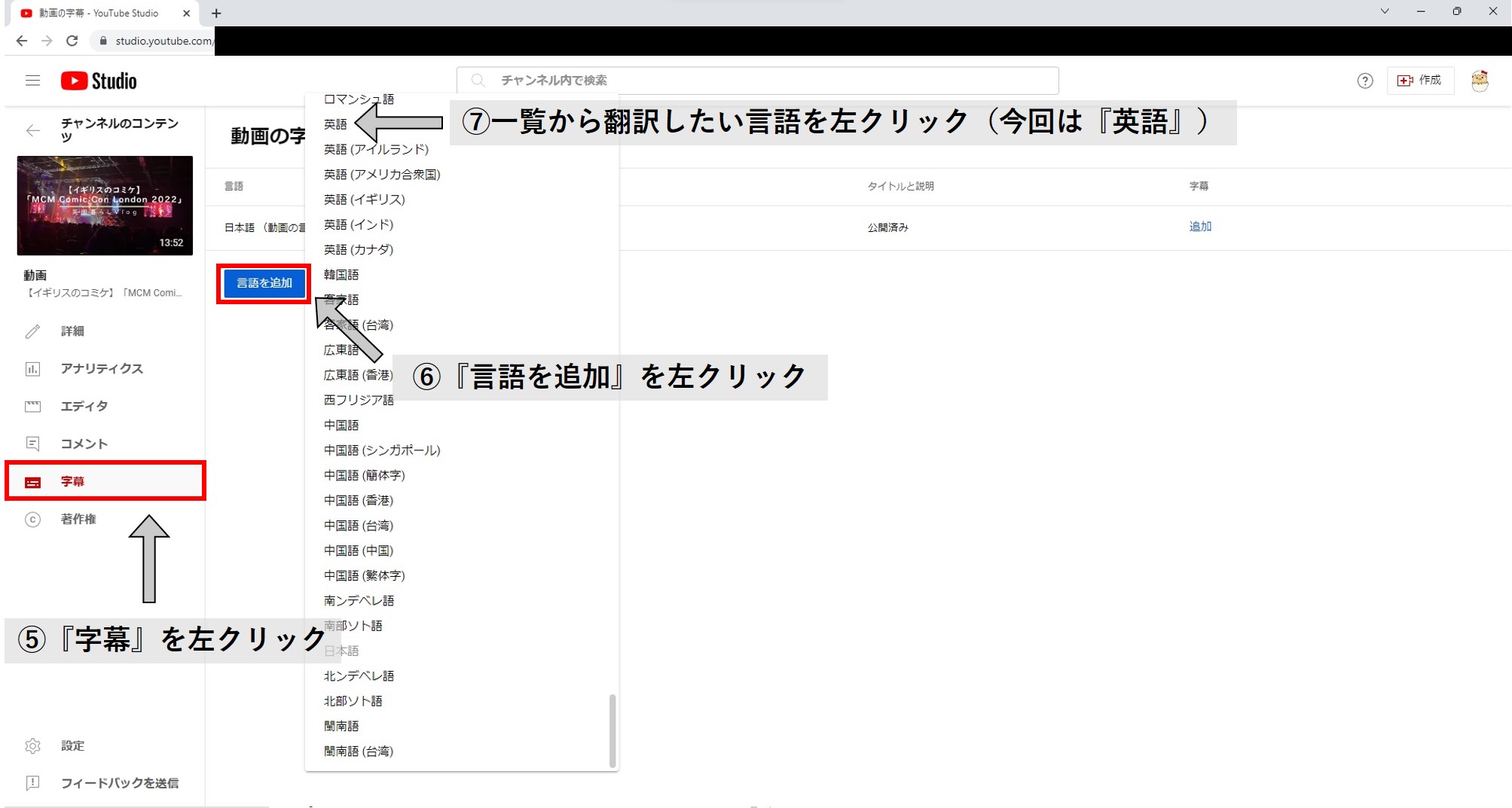
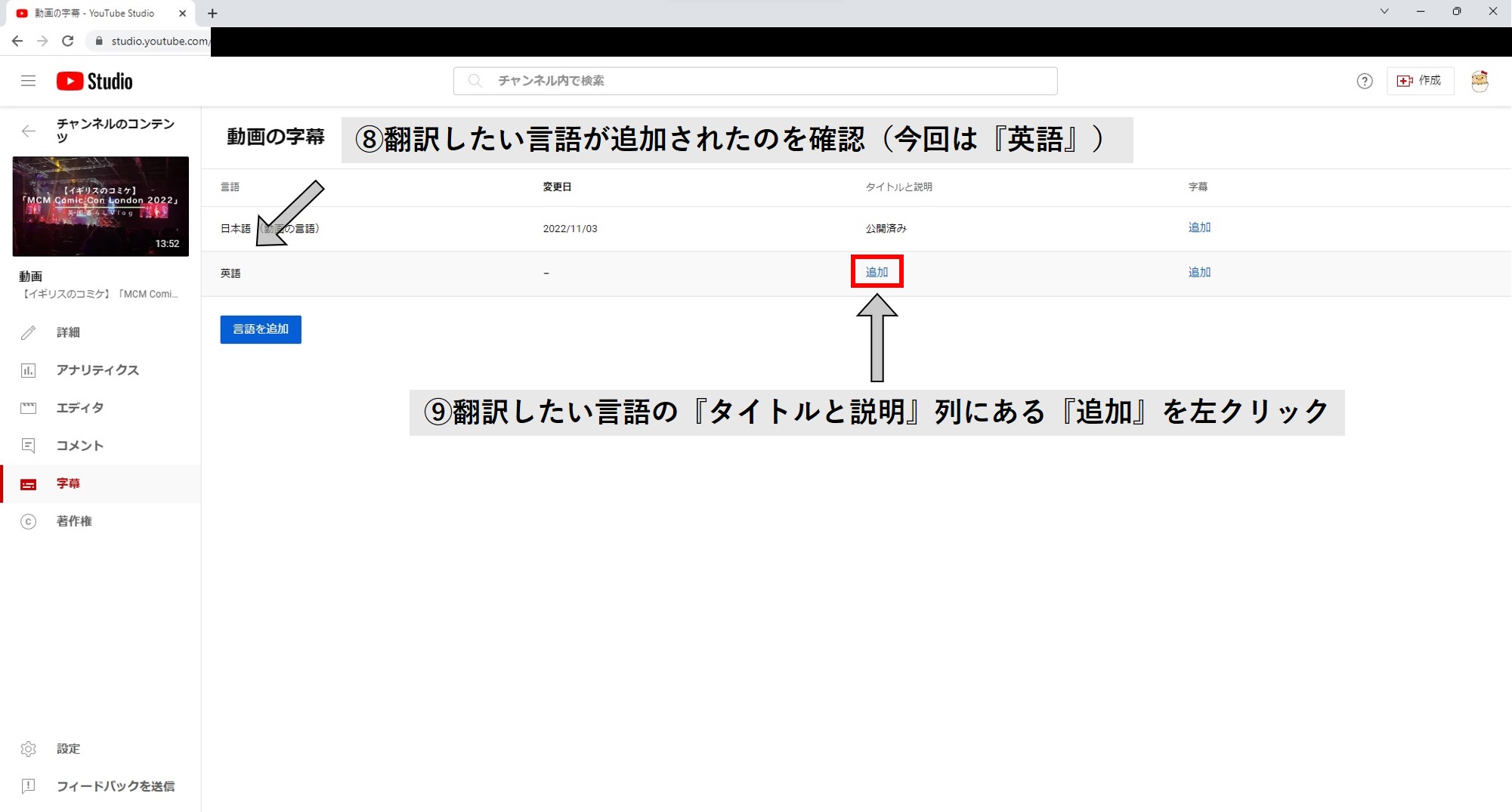
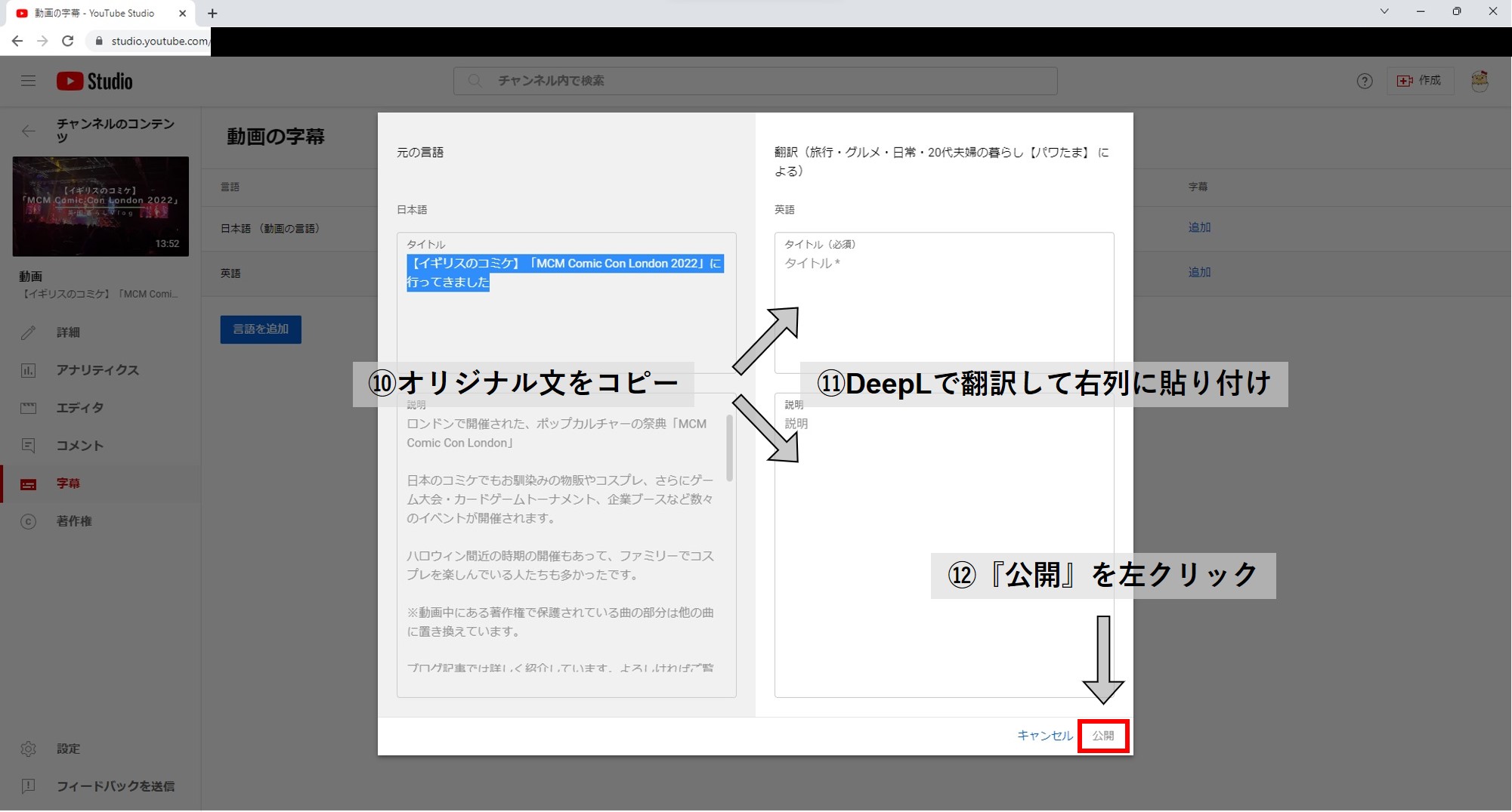
(ご参考)DeepLでの『タイトルと説明』翻訳手順
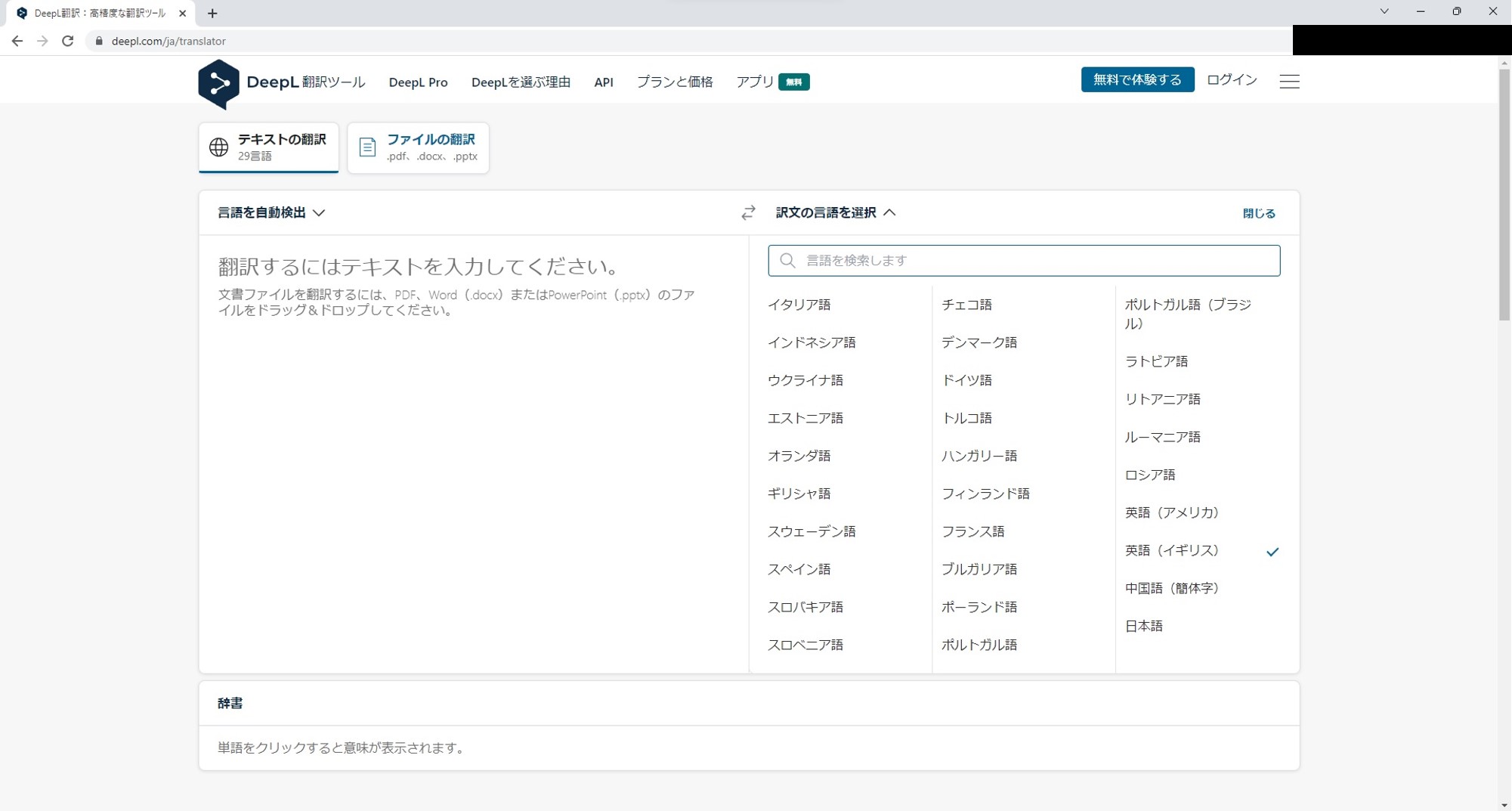
DeepLでは29の言語に対応しています(2022年末現在)。翻訳の精度が他の翻訳ツールと段違いなので是非一度試されてください。(Googleで検索すれば出てきます。もちろん無料。)
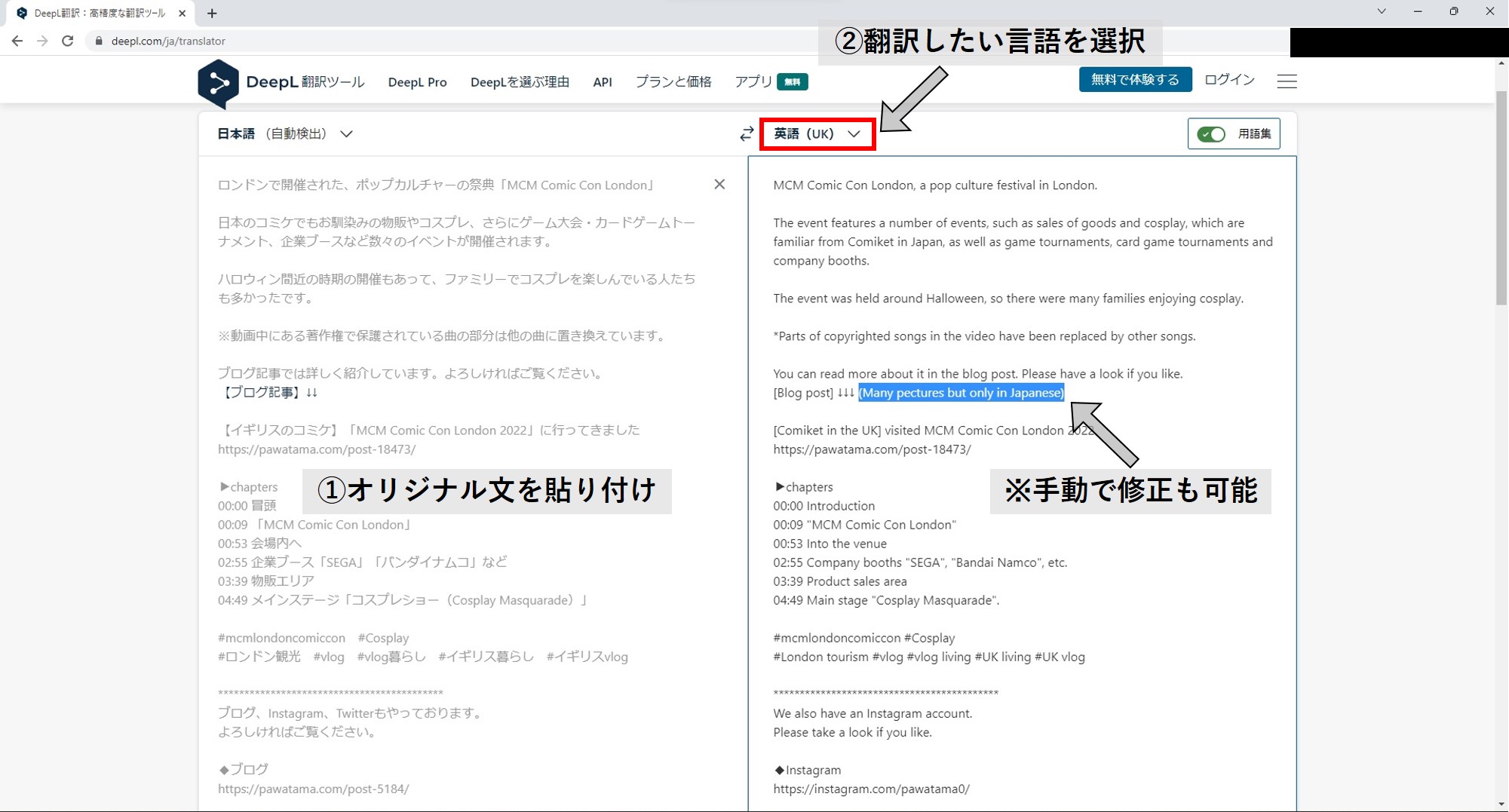

(再掲)
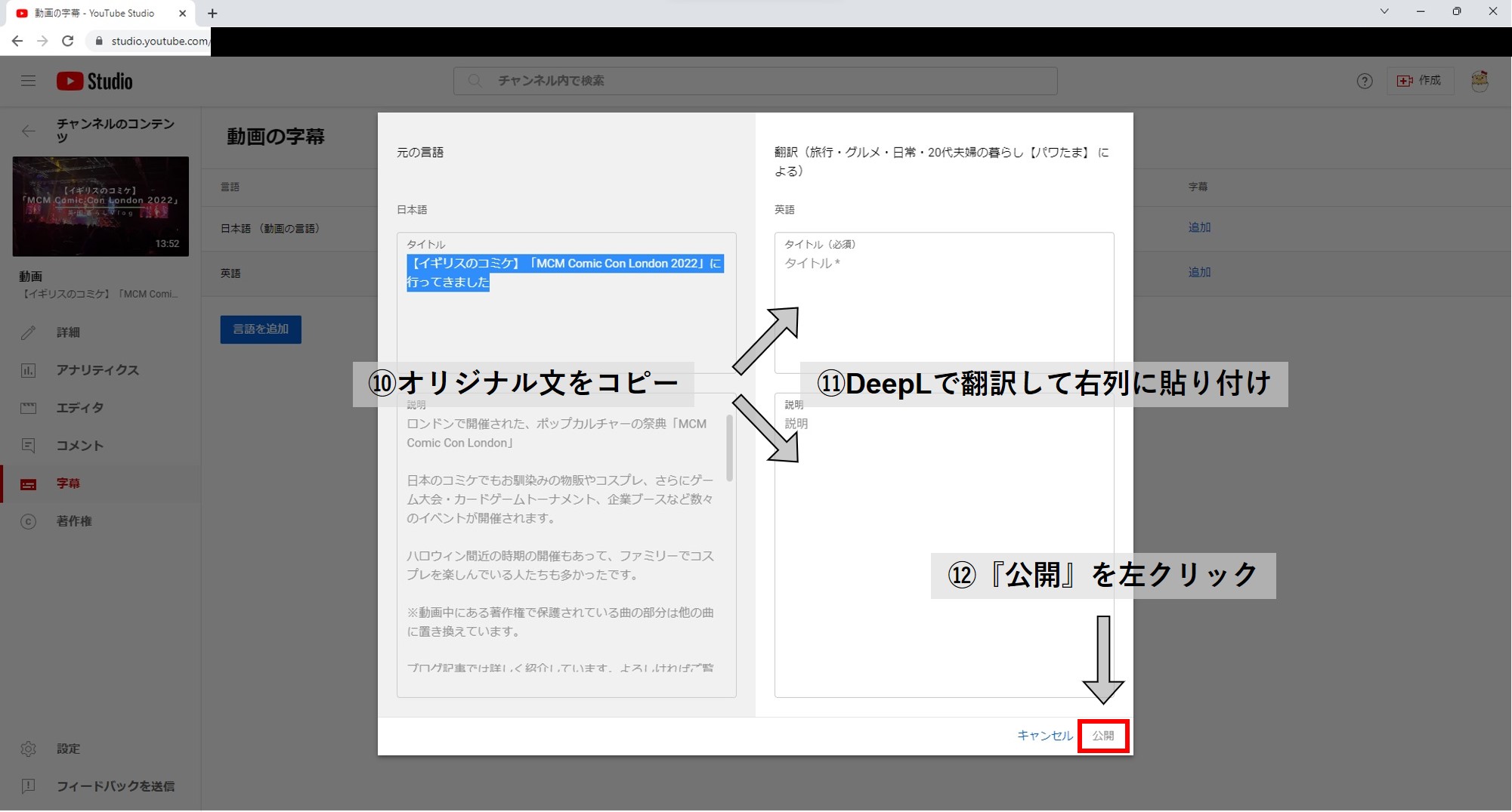
これでタイトルと説明が翻訳されました!
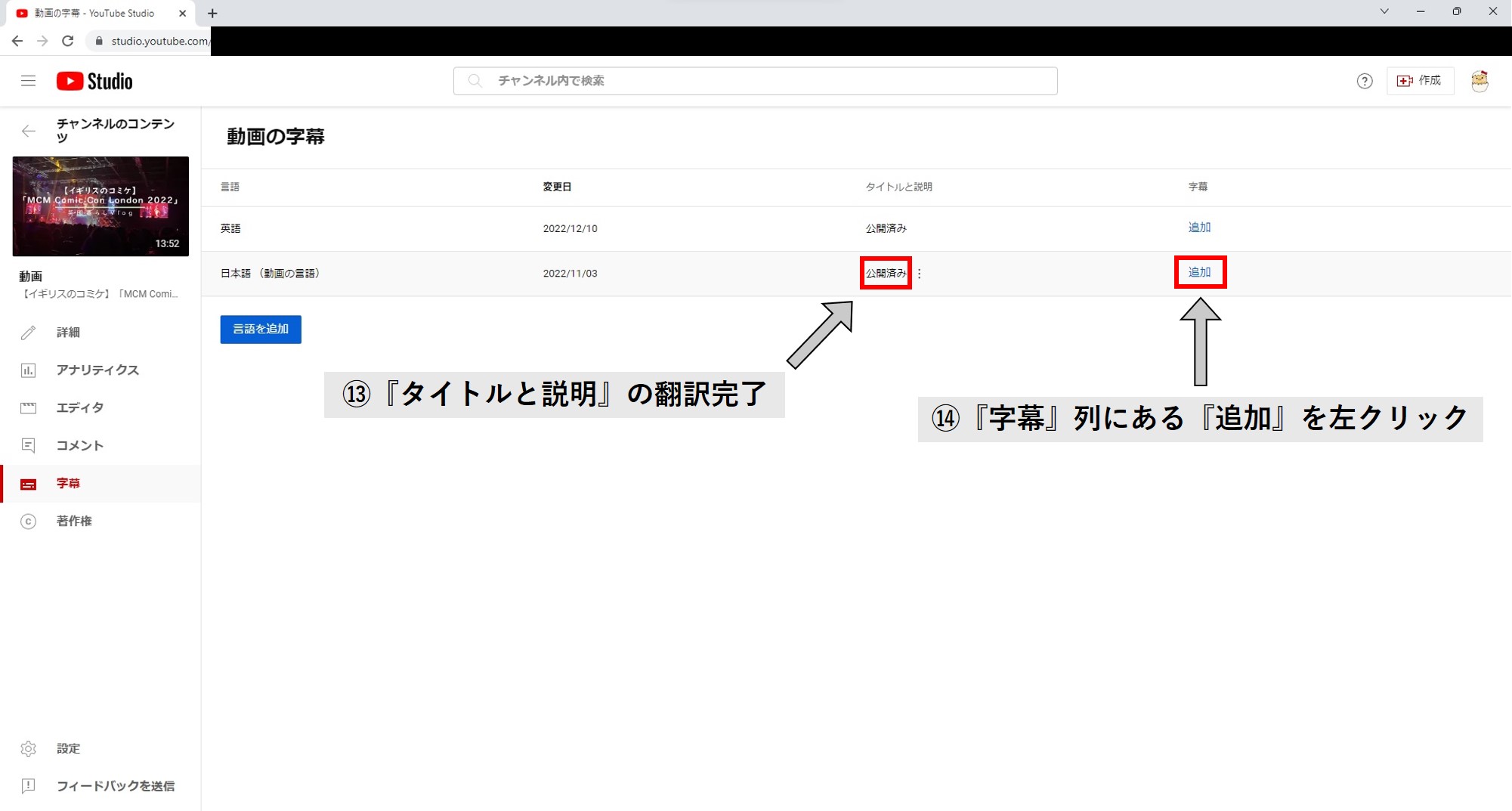
手順④ 翻訳した字幕のテキストファイルをYouTubeにアップ
続いて字幕も翻訳していきます。
(ご参考)DeepLでの『字幕(ファイル)』翻訳手順

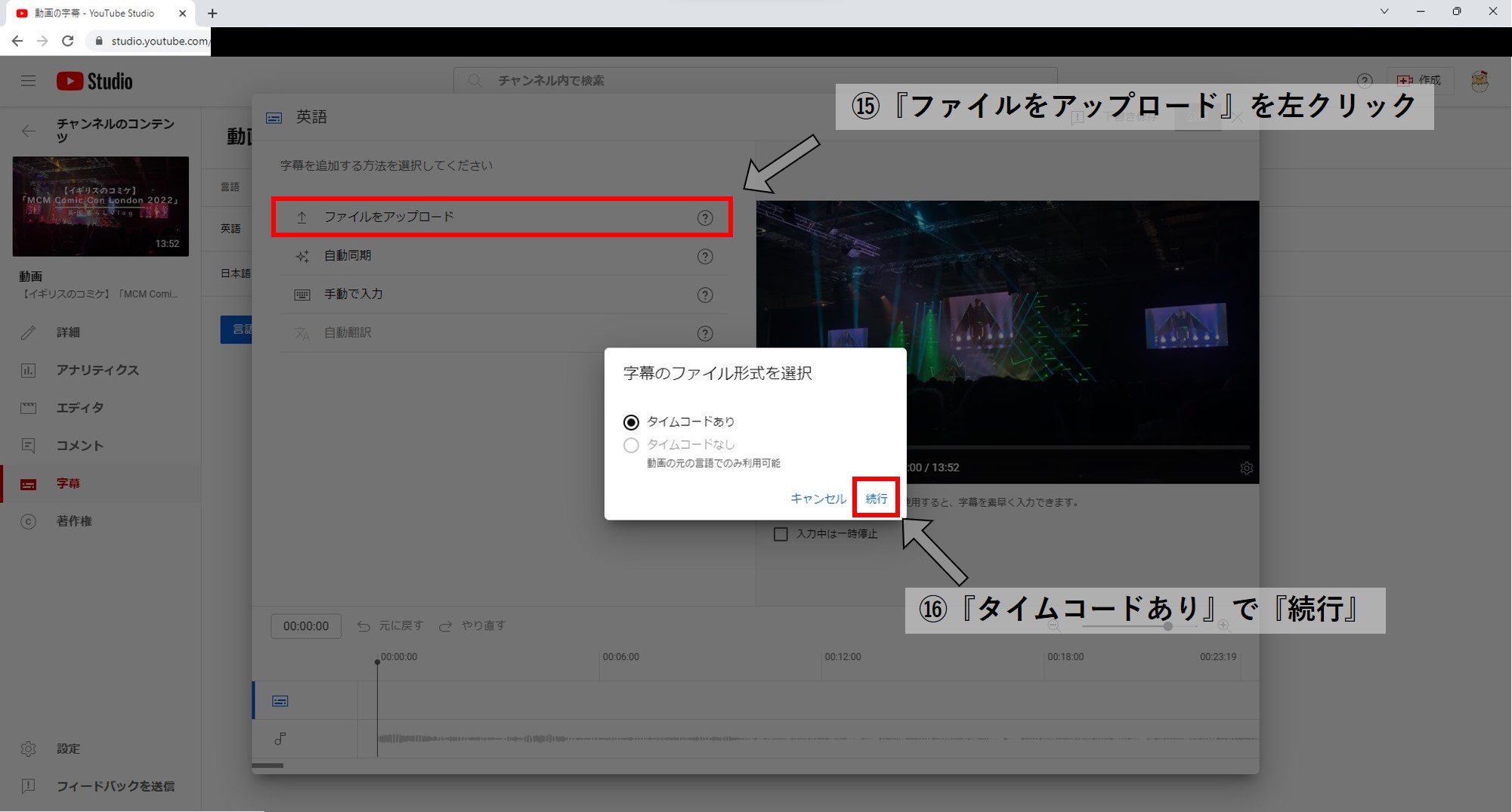
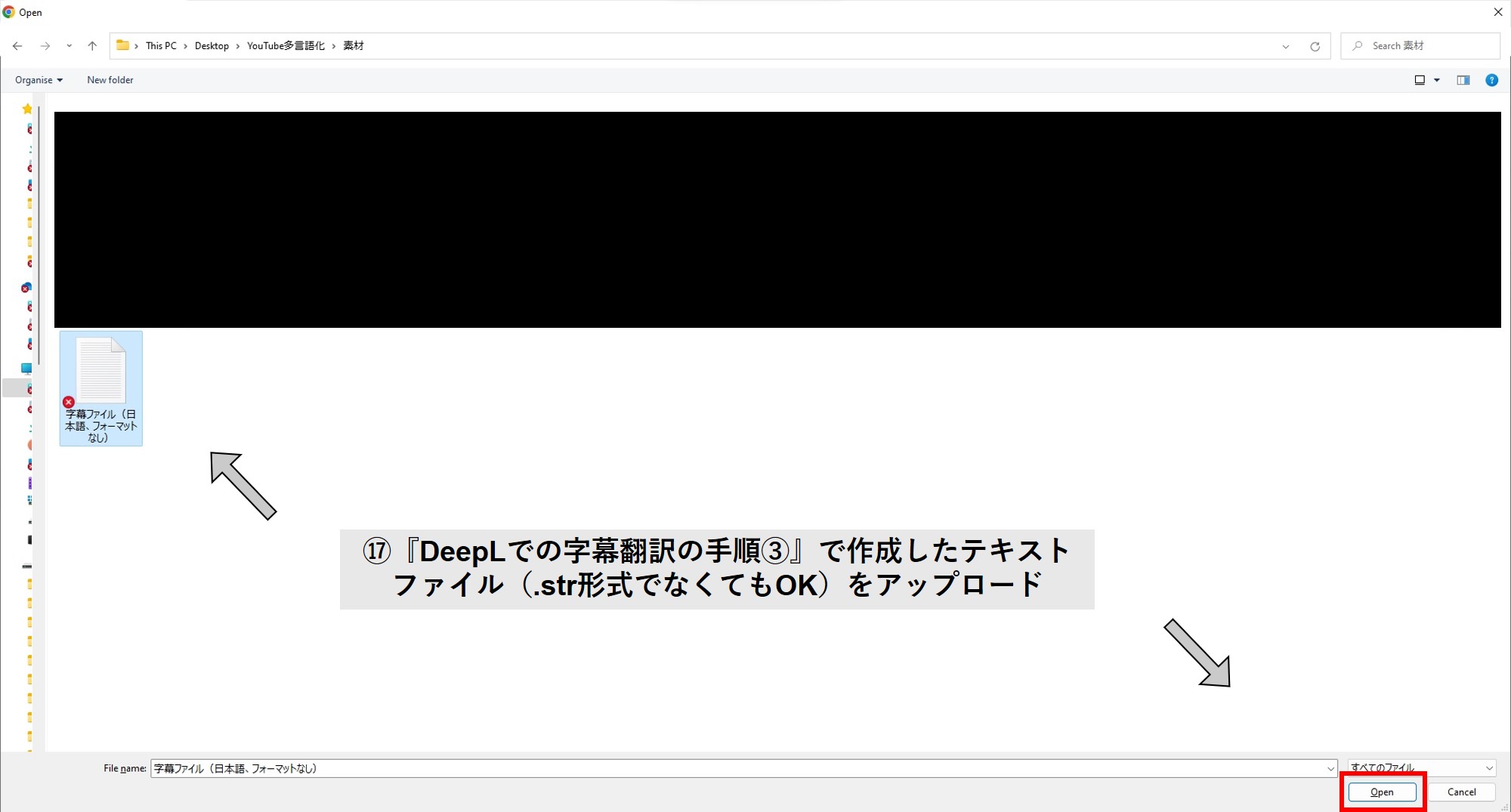
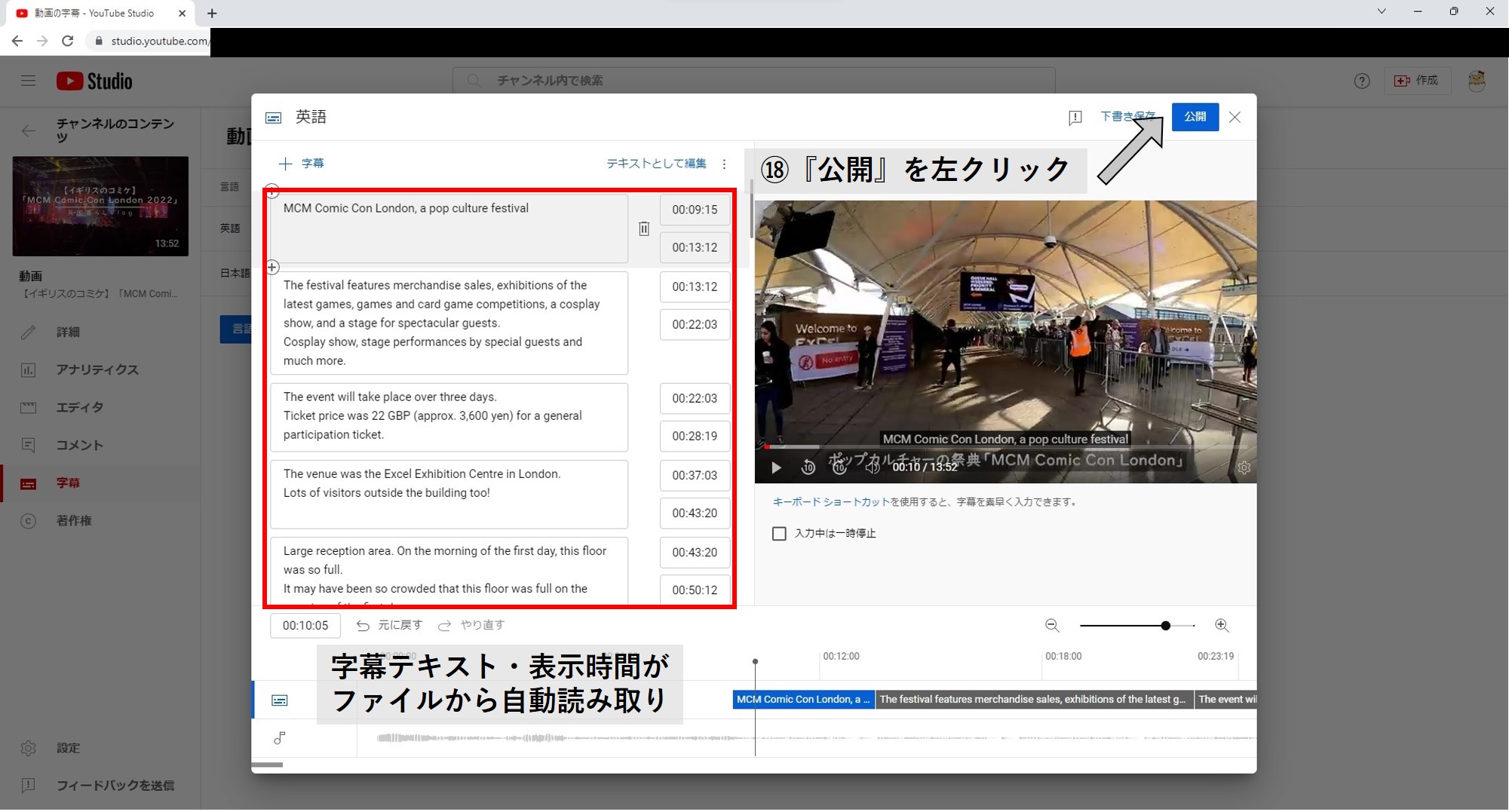
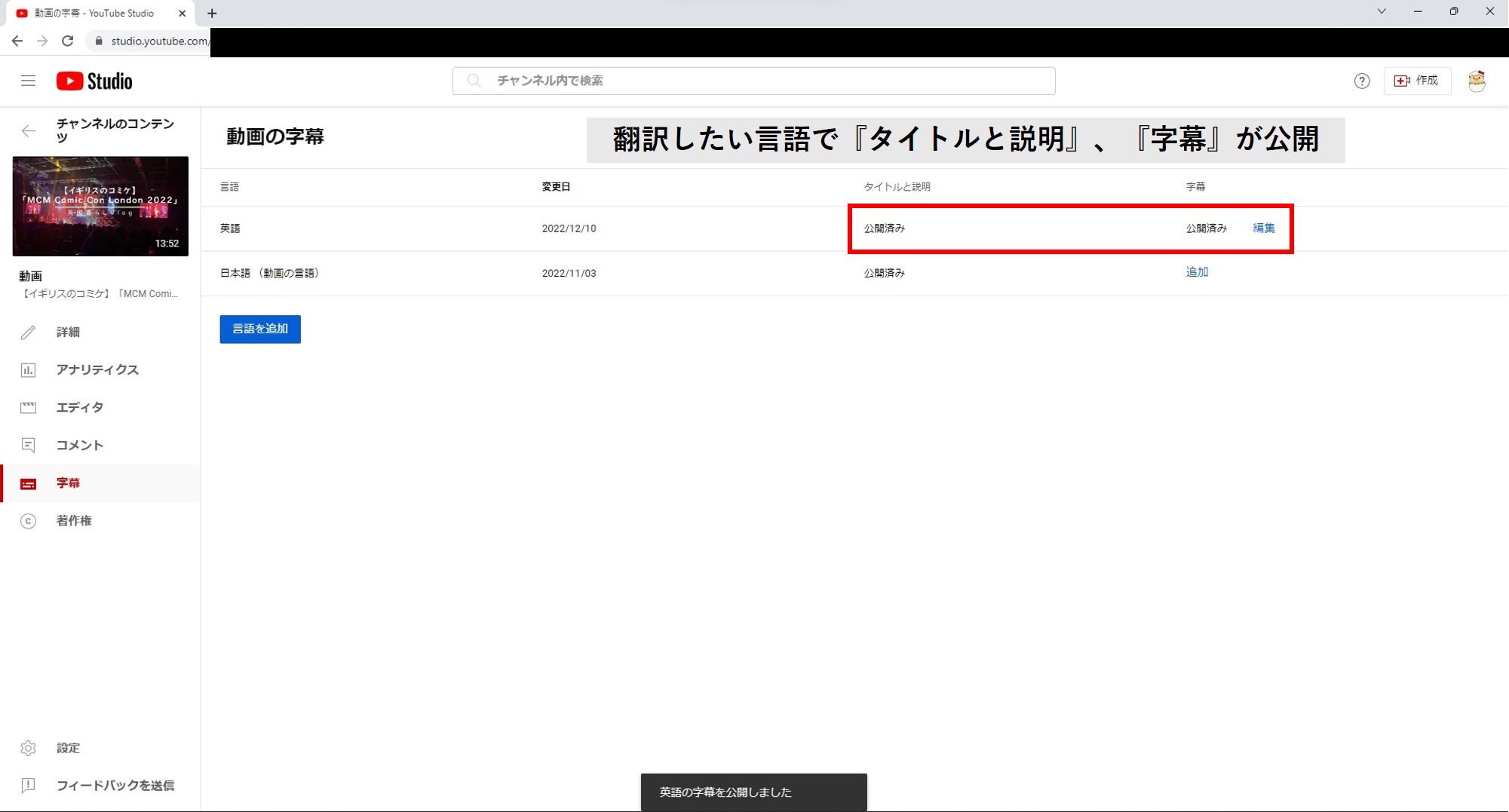
色々な言語でも作成できます。

ちなみに当チャンネルでは、字幕なし:英語字幕:イタリア語字幕=ざっくり7:2:1程度です。字幕翻訳により、40%強の新規視聴者を獲得したことを意味します。
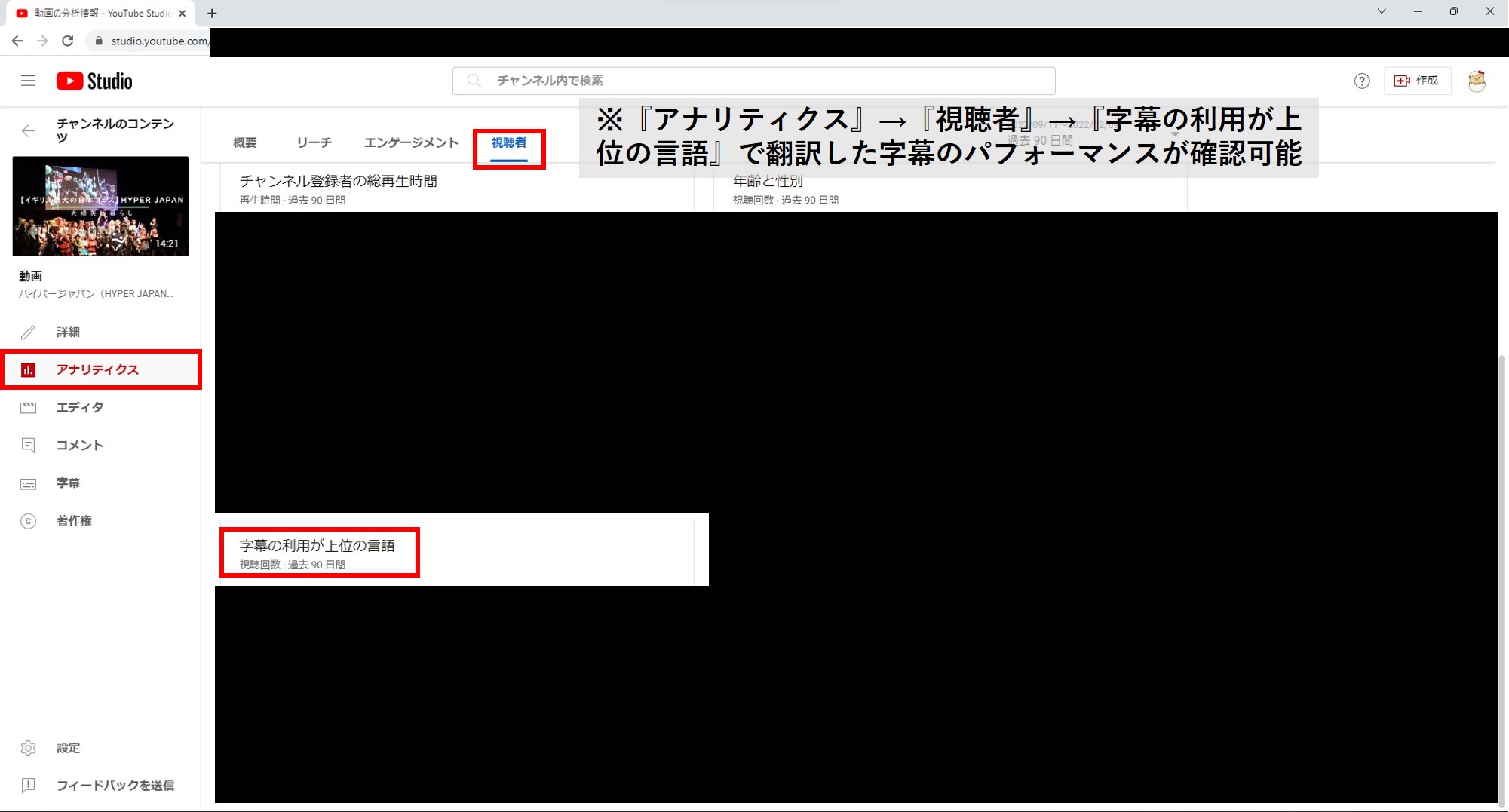
さいごに
DeepLの翻訳能力の高さ・使いやすさ・YouTubeとの親和性の高さに感動を覚えています。
日本語話者だけだと1億人程度に視聴者が絞られてしまうのに対し、他の言語も追加すれば数10億人まで対象が広がります!ご自身の動画をグローバル化して、視聴者・登録者をガンガン増やしてみてはいかがでしょうか?
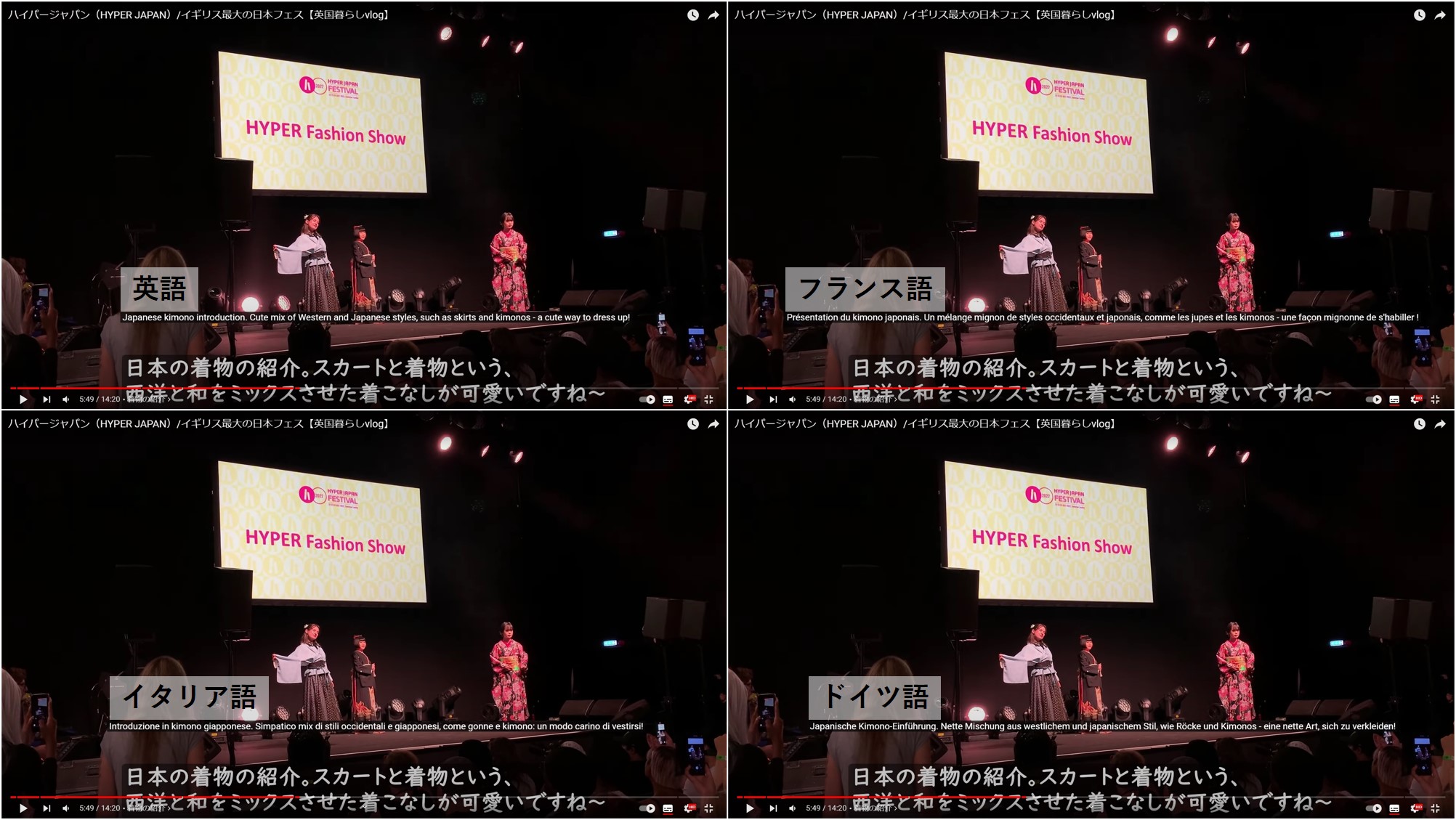
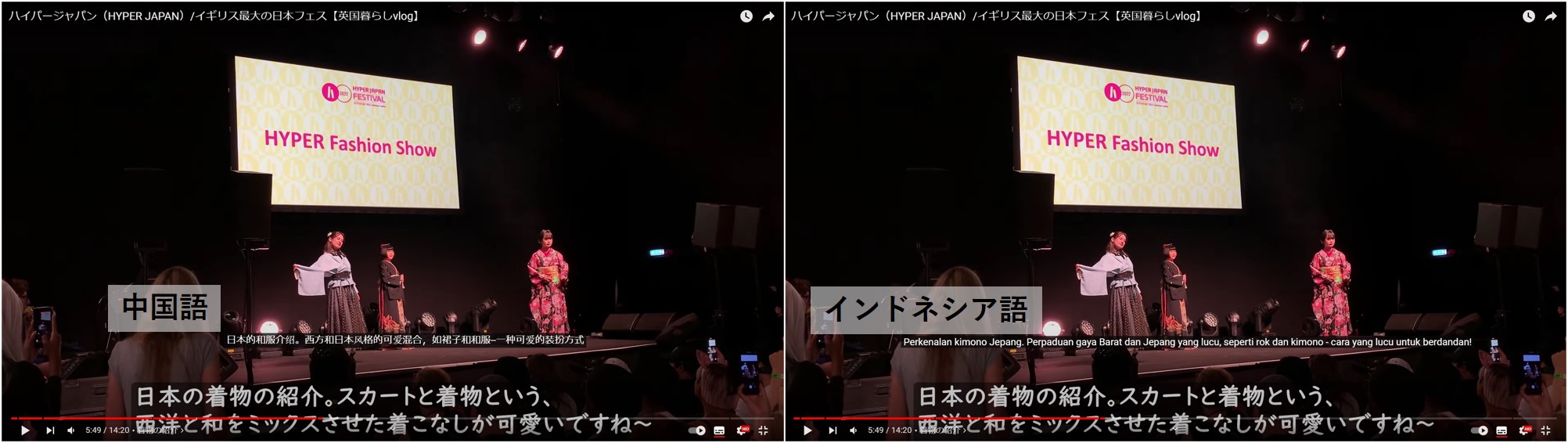
もっと気軽にこの翻訳作業ができるようになることを祈りつつ、ダビンチ リゾルブの更なるアップデートでバグが解消されるのを待ちたいと思います!
長文お付き合いいただきありがとうございました!


